Page 1
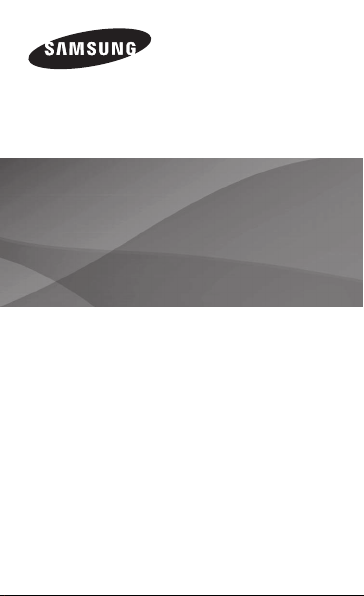
SM-G130HN
Uživatelská příručka
www.samsung.com
Page 2
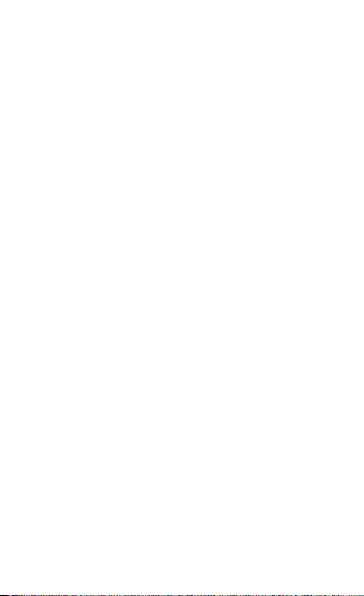
Obsah
Nejdříve si přečtěte
Úvodní informace
8 Obsah balení
9 Rozvržení zařízení
11 Používání SIM nebo USIM
karty a baterie
18 Používání paměťové karty
21 Zapínání a vypínání zařízení
22 Zamknutí a odemknutí
obrazovky
Základy
23 Používání dotykového
displeje
27 Rozložení domovské
obrazovky
32 Panel s oznámeními
34 Spouštění aplikací
34 Instalace nebo odinstalace
aplikací
37 Zadávání textu
39 Zachycení obrazovky
39 Moje soubory
41 Prohlížení informací
nápovědy
2
Připojení k síti
42 Mobilní data
42 Wi-Fi
44 Sdílení připojení k Internetu
a Mobile hotspot
47 Internet
Přizpůsobení
49 Správa Domovské
obrazovky a obrazovky
Aplikace
52 Nastavení tapety a tónů
vyzvánění
53 Změna metody zámku
obrazovky
55 Přenos dat z předchozího
zařízení
55 Nastavení účtů
Telefon
57 Volání
59 Přijímání hovorů
60 Možnosti během hovorů
Page 3

Kontakty
62 Přidávání kontaktů
63 Správa kontaktů
Zprávy & e-mail
66 Zprávy
69 E-mail
Fotoaparát
72 Základní fotografování a
filmování
73 Režimy fotografování a
filmování
75 Nastavení fotoaparátu
Galerie
77 Prohlížení fotografií nebo
videí
Multimédia
79 Video
Užitečné aplikace a
funkce
80 S Plánovač
83 Kalkulačka
83 ChatON
84 Hodiny
87 Stažené položky
Obsah
87 Hry
88 Poznámka
90 Rádio
92 Záznamník
93 Aplikace Google
Připojování
kostatním zařízením
96 Bluetooth
98 Wi-Fi Direct
100 NFC
103 Mobilní tisk
Správce zařízení
a dat
105 Upgrade zařízení
106 Přesun souborů mezi
zařízením a počítačem
107 Zálohování nebo obnovení
dat
109 Provádění obnovení dat
Nastavení
110 Otevření nabídky Nastavení
110 BEZDRÁTOVÉ SÍTĚ
116 ZAŘÍZENÍ
121 OSOBNÍ
128 ÚČTY
128 SYSTÉM
3
Page 4
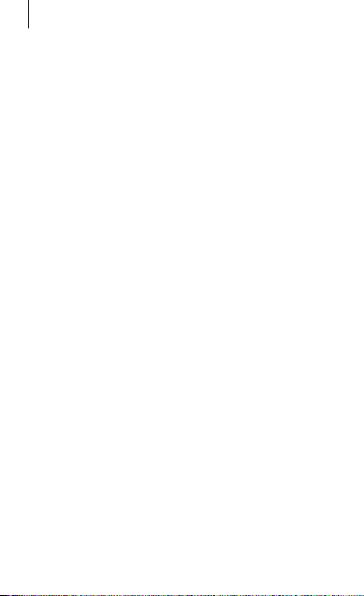
Obsah
Usnadnění
130 O možnostech usnadnění
131 Nastavení zkratky
usnadnění
131 Hlasová zpětná vazba
(TalkBack)
147 Změna velikosti písma
147 Zvětšení obrazovky
148 Vypnutí všech zvuků
148 Mono zvuk
149 Nastavení možností
prodlevy klepnutí a
podržení
149 Řízení interakce
150 Automaticky otočit displej
150 Časový limit displeje
151 Příjem nebo ukončování
hovorů
151 Používání dalších
užitečných funkcí
Řešení problémů
Bezpečnostní
informace
4
Page 5
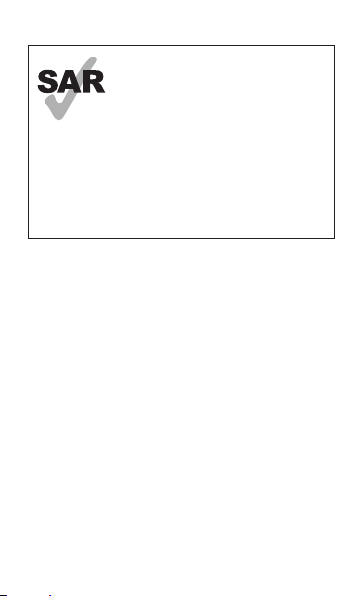
Tento výrobek splňuje platné národní
limity SAR - 2,0 W/kg. Maximální
hodnoty SAR naleznete v části
Informace o certifikaci SAR (Specific
www.sar-tick.com
Absorption Rate) tohoto návodu.
Když budete produkt přenášet nebo ho
budete používat, zatímco ho budete mít
umístěný na těle, udržujte vzdálenost
1,5 cm od těla, aby bylo dosaženo
souladu s požadavky týkajícími se
expozice vysokofrekvenčním vlnám.
Nejdříve si přečtěte
Před použitím zařízení si přečtěte tuto příručku. Dozvíte se
zde informace o bezpečném a správném používání zařízení.
•
Popis je založen na výchozím nastavení zařízení.
•
Některý obsah se může od vašeho zařízení lišit v závislosti
na oblasti, poskytovateli služeb nebo softwaru zařízení.
•
Obsah (obsah s vysokou kvalitou), který vyžaduje
vysoký výkon procesoru a paměti RAM, ovlivní celkový
výkon zařízení. Aplikace související s obsahem nemusí v
závislosti na technických údajích zařízení a prostředí, ve
kterém se používají, správně pracovat.
•
Společnost Samsung neodpovídá za problémy s
výkonem způsobené aplikacemi od jiných dodavatelů
než společnosti Samsung.
5
Page 6

Nejdříve si přečtěte
•
Společnost Samsung neodpovídá za problémy spojené s
výkonem nebo za nekompatibilitu způsobenou úpravou
nastavení registru či změnou softwaru operačního
systému. Pokus o přizpůsobení operačního systému
může vést k chybné funkčnosti zařízení nebo aplikací.
•
Software, zvukové zdroje, tapety, obrázky a další média
dodávaná k tomuto zařízení mohou být na základě
licence používána pouze v omezené míře. Stažení a
používání těchto materiálů pro komerční či jiné účely
představuje porušení zákonů o autorských právech. Za
nezákonné používání médií jsou odpovědní výhradně
uživatelé.
•
Datové služby, jako například zasílání zpráv, nahrávání a
stahování, automatická synchronizace nebo využívání
služeb určování polohy, mohou být vzávislosti na
datovém tarifu dále zpoplatněny. Upřenosů velkého
množství dat je doporučeno používat funkci Wi-Fi.
•
Původní aplikace dodané spolu se zařízením mohou
být aktualizovány a jejich podpora může být ukončena
bez předchozího upozornění. Máte-li otázky týkající
se některé aplikace dodané se zařízením, kontaktujte
servisní středisko společnosti Samsung. V případě
uživatelsky instalovaných aplikací kontaktujte
poskytovatele služeb.
•
Úpravy operačního systému zařízení nebo instalace
softwaru z neoficiálních zdrojů mohou způsobit poruchy
zařízení a poškození nebo ztrátu dat. Tyto činnosti
představují porušení licenční smlouvy společnosti
Samsung a mají za následek ztrátu záruky.
6
Page 7
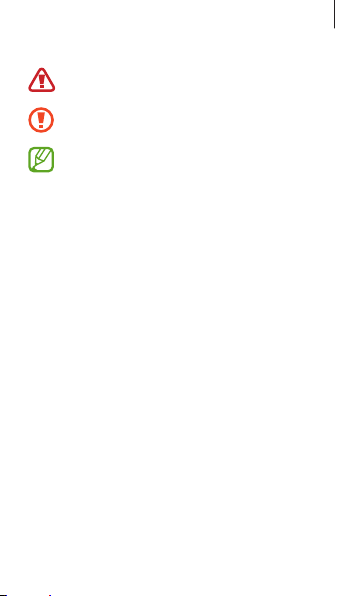
Ikony v pokynech
Upozornění: situace, které by mohly způsobit
zranění vás nebo jiných osob
Výstraha: situace, které by mohly způsobit
poškození zařízení nebo jiného přístroje
Poznámka: poznámky, rady nebo dodatečné
informace
Nejdříve si přečtěte
7
Page 8

Úvodní informace
Obsah balení
Zkontrolujte, zda jsou v balení následující položky:
•
Zařízení
•
Baterie
•
Uživatelská příručka
•
Položky dodané se zařízením a dostupné
příslušenství se mohou lišit podle oblasti a
poskytovatele služeb.
•
Dodané položky jsou určeny pouze pro toto
zařízení a s jinými zařízeními nemusí být
kompatibilní.
•
Vzhled a specifikace se mohou bez předchozího
upozornění změnit.
•
Dodatečné příslušenství můžete zakoupit u
místního prodejce výrobků Samsung. Před
zakoupením se ujistěte, že jsou se zařízením
kompatibilní.
•
Dostupnost veškerého příslušenství se může
změnit a je závislá výhradně na společnostech,
které je vyrábějí. Další informace o dostupném
příslušenství naleznete na webu společnosti
Samsung.
8
Page 9

Rozvržení zařízení
Sluchátko
Tlačítko Domů
Tlačítko Poslední
aplikace
Univerzální konektor
Zadní fotoaparát
GPS anténa
Zadní kryt
•
Nezakrývejte oblast antény rukama nebo
jinými předměty. Mohlo by dojít k problémům s
připojením nebo zvýšenému vybíjení baterie.
•
Nepoužívejte ochranné fólie na obrazovku. Mohlo
by dojít k selhání snímačů.
•
Nedovolte, aby se do kontaktu s dotykovým
displejem dostala voda. Vlhké prostředí nebo styk
s vodou může způsobit poruchu dotykového
displeje.
Úvodní informace
Vypínač
Dotykový displej
Tlačítko Zpět
Mikrofon
Konektor pro sluchátka
Reproduktor
Tlačítko hlasitosti
NFC anténa (na baterii)
Hlavní anténa
9
Page 10

Úvodní informace
Tlačítka
Tlačítko Funkce
•
Vypínač
•
•
Poslední
aplikace
•
•
Domů
•
•
•
Zpět
Hlasitost
•
10
Chcete-li zařízení zapnout
nebo vypnout, stiskněte
tlačítko a podržte ho.
Stisknutím tohoto tlačítka
zapnete nebo zamknete
obrazovku.
Klepnutím otevřete seznam
nedávných aplikací.
Klepnutím a podržením
získáte přístup k dalším
možnostem pro aktuální
obrazovku.
Stisknutím tohoto tlačítka
zapnete obrazovku, když je
zamknutá.
Stisknutím tlačítka se vraťte
na domovskou obrazovku.
Pro spuštění stiskněte
položku Google a podržte ji.
Klepnutím na tlačítko
se vraťte na předchozí
obrazovku.
Stisknutím upravte hlasitosti
zařízení.
Page 11
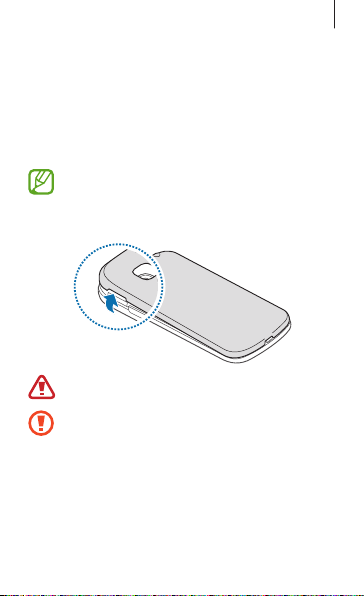
Úvodní informace
Používání SIM nebo USIM karty a
baterie
Vložení karty SIM nebo USIM a baterie
Vložte kartu SIM nebo USIM dodanou poskytovatelem
mobilních telefonních služeb a přiloženou baterii.
Se zařízením pracují pouze karty microSIM.
Sundejte zadní kryt.
1
Neporaňte si při sundávání zadního krytu nehty.
Zadní kryt nadměrně neohýbejte nebo s ním
nekruťte. Mohlo by dojít k poškození krytu.
11
Page 12
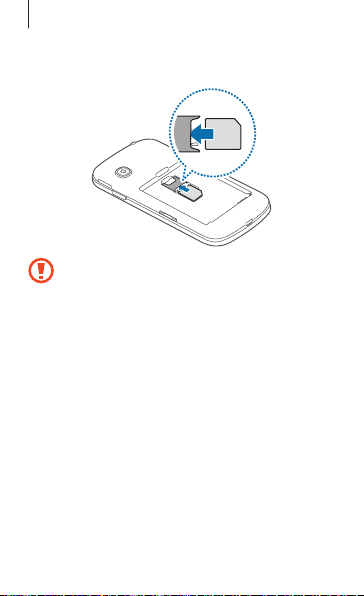
Úvodní informace
Vložte SIM nebo USIM kartu tak, aby zlaté kontakty
2
směřovaly dolů.
•
Nevkládejte paměťovou kartu do slotu pro
SIM kartu. Pokud dojde náhodou k zasunutí
paměťové karty do slotu pro SIM kartu, vezměte
zařízení do servisního centra společnosti
Samsung a nechte paměťovou kartu vyjmout.
•
Buďte opatrní, abyste neztratili SIM nebo
USIM kartu a neumožnili jiným osobám, aby ji
používaly. Společnost Samsung neodpovídá za
žádné škody nebo potíže způsobené ztrátou
nebo odcizením karet.
12
Page 13
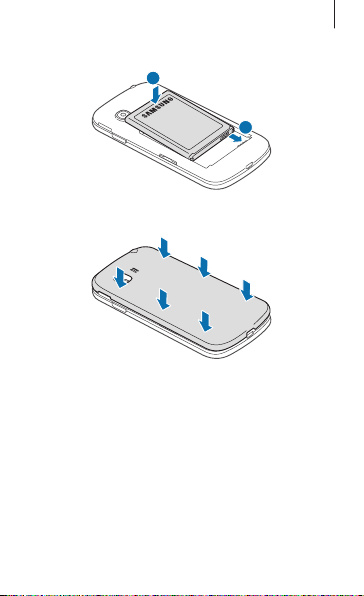
Vložte baterii.
3
Vraťte zpět zadní kryt.
4
Úvodní informace
2
1
13
Page 14

Úvodní informace
Vyjmutí SIM nebo USIM karty a baterie
Sundejte zadní kryt.
1
Vyjměte baterii.
2
Vysuňte SIM kartu nebo kartu USIM.
3
14
Page 15
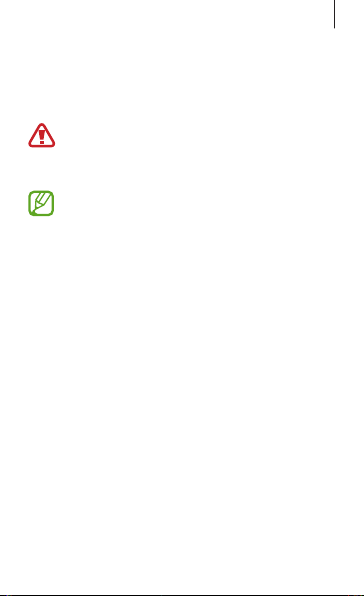
Úvodní informace
Nabíjení baterie
Před prvním použitím baterii nabijte pomocí nabíječky.
K nabíjení baterie lze také používat počítač připojený k
zařízení pomocí kabelu USB.
Používejte pouze nabíječky, baterie a kabely
schválené společností Samsung. Neschválené
nabíječky nebo kabely mohou způsobit explozi
baterie nebo poškození zařízení.
•
Pokud je baterie vybitá, zobrazí se ikona prázdné
baterie.
•
Pokud je baterie zcela vybitá, zařízení se nemůže
zapnout okamžitě po připojení nabíječky. Před
tím, než zařízení zapnete, nechte vybitou baterii
několik minut nabíjet.
•
Používáte-li více aplikací najednou, síťové
aplikace nebo aplikace, které vyžadují připojení k
jinému zařízení, dojde k rychlému vybití baterie.
Chcete-li se vyhnout odpojení od sítě nebo ztrátě
napájení během přenosu dat, vždy používejte
tyto aplikace po plném nabití baterie.
15
Page 16

Úvodní informace
Zapojte menší konec nabíječky do univerzálního konektoru
na zařízení a zapojte velký konec nabíječky do elektrické
zásuvky.
Nesprávné připojení nabíječky může způsobit
vážné poškození zařízení. Na poškození způsobená
nesprávným použitím se nevztahuje záruka.
•
Během nabíjení můžete zařízení používat, ale
plné nabití baterie může trvat delší dobu.
•
Pokud je napájení zařízení během nabíjení
nestabilní, dotykový displej nemusí fungovat.
Pokud se tak stane, odpojte nabíječku ze zařízení.
•
Během nabíjení může dojít k zahřátí zařízení.
To je normální a nemělo by to mít žádný vliv na
životnost ani výkon zařízení. Pokud se baterie
zahřeje více, než je obvyklé, může nabíječka
přestat nabíjet.
•
Pokud se zařízení nenabíjí správně, vezměte
zařízení a nabíječku do servisního střediska
Samsung.
16
Page 17
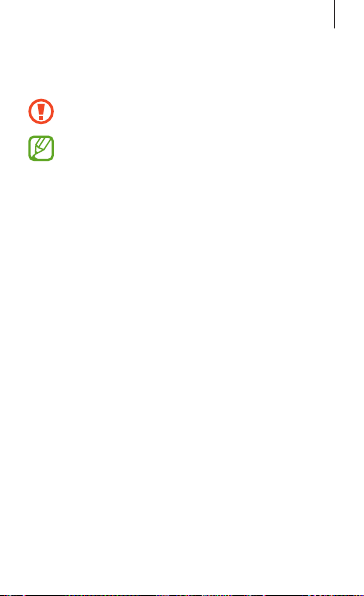
Úvodní informace
Po úplném nabití odpojte zařízení od nabíječky. Nejprve
odpojte nabíječku od zařízení a pak ji odpojte z elektrické
zásuvky.
Nevyjímejte baterii před odpojením nabíječky.
Mohlo by dojít k poškození zařízení.
Pokud přístroj nepoužíváte, odpojte nabíječku,
ušetříte tak energii. Nabíječka nemá vypínač, proto
ji musíte odpojit od zásuvky, aby se přerušil přívod
energie. Nabíječka by měla během nabíjení zůstat
v blízkosti elektrické zásuvky a měla by být snadno
dostupná.
Snížení spotřeby baterie
Zařízení nabízí možnosti, které pomáhají šetřit spotřebu
baterie. Přizpůsobením těchto možností a deaktivací funkcí
na pozadí můžete zařízení mezi jednotlivými nabíjeními
používat delší dobu:
•
Když zařízení nepoužíváte, přepněte je stisknutím
vypínače do režimu spánku.
•
Zbytečné aplikace zavřete pomocí správce úloh.
•
Deaktivujte funkci Bluetooth.
•
Deaktivujte funkci Wi-Fi.
•
Deaktivujte automatickou synchronizaci aplikací.
•
Snižte dobu podsvícení.
•
Snižte jas obrazovky.
17
Page 18
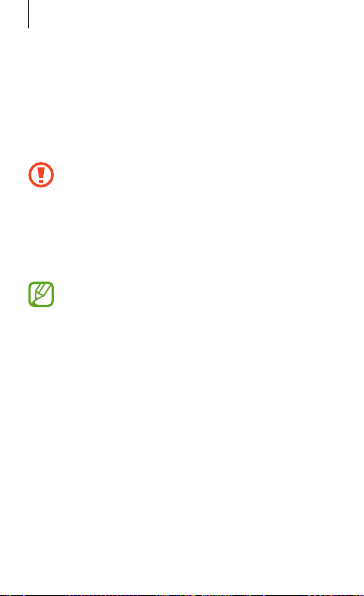
Úvodní informace
Používání paměťové karty
Instalace paměťové karty
Vaše zařízení přijímá paměťové karty s maximální kapacitou
32 GB. V závislosti na výrobci a typu paměťové karty nemusí
být některé paměťové karty kompatibilní s vaším zařízením.
•
Některé paměťové karty nemusí být plně
kompatibilní se zařízením. Používání
nekompatibilní karty může způsobit poškození
zařízení nebo paměťové karty a poškodit data
uložená na kartě.
•
Dávejte pozor, abyste paměťovou kartu vložili
správnou stranou vzhůru.
•
Zařízení podporuje paměťové karty se
systémem souborů typu FAT. Pokud vložíte kartu
naformátovanou s jiným systémem souborů,
zařízení vás vyzve k přeformátování paměťové
kar ty.
•
Časté zapisování a mazání dat zkracuje životnost
paměťových karet.
•
Při vkládání paměťové karty do zařízení se
soubory adresáře paměťové karty zobrazí ve
složce Moje soubory
18
→
Vše → SD karta.
Page 19
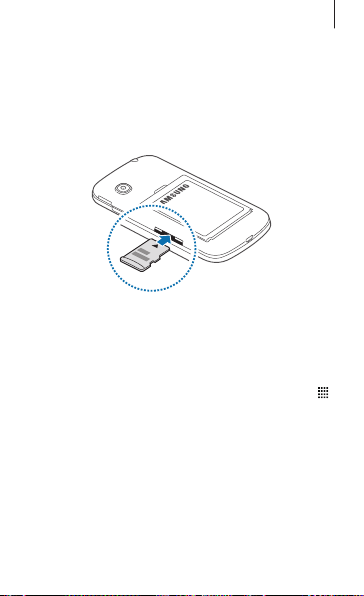
Úvodní informace
Sundejte zadní kryt.
1
Vložte paměťovou kartu tak, aby zlaté kontakty
2
směřovaly dolů.
Zatlačte paměťovou kartu do slotu, dokud nezapadne
3
na místo.
Vraťte zpět zadní kryt.
4
Vyjmutí paměťové karty
Abyste mohli paměťovou kartu bezpečně vyjmout, nejprve
ji odpojte. Na domovské obrazovce klepněte na položku
→
Nastavení → Úložiště → Odpojit SD kartu.
Sundejte zadní kryt.
1
Tlačte na paměťovou kartu, dokud se nepovysune ze
2
zařízení, a pak ji vytáhněte.
19
Page 20
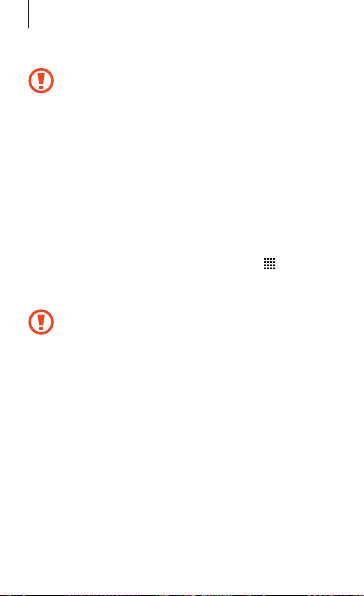
Úvodní informace
Vraťte zpět zadní kryt.
3
Nevysunujte paměťovou kartu, pokud zařízení
přenáší nebo získává informace. Mohlo by dojít ke
ztrátě či poškození dat nebo k poškození paměťové
karty či zařízení. Společnost Samsung neodpovídá
za škody způsobené nesprávným používáním
poškozených paměťových karet včetně ztráty dat.
Formátování paměťové karty
Paměťová karta naformátovaná v počítači nemusí být se
zařízením kompatibilní. Paměťovou kartu formátujte pouze
v zařízení.
Na domovské obrazovce klepněte na položku
→
Nastavení
Formátovat SD kartu
Úložiště → Formátovat kartu SD →
→
Odstranit vše.
Před naformátováním paměťové karty si
nezapomeňte zálohovat všechna důležitá data
uložená vtelefonu. Záruka výrobce se nevztahuje
na ztrátu dat způsobenou činností uživatele.
20
→
Page 21
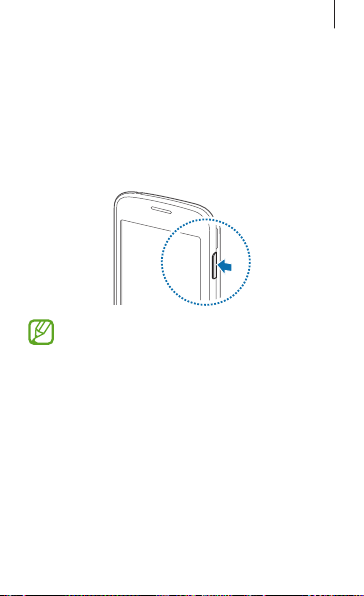
Úvodní informace
Zapínání a vypínání zařízení
Stisknutím a podržením vypínače na několik sekund
zařízení zapněte.
Při prvním zapnutí zařízení nebo po resetování dat nastavte
zařízení podle pokynů na obrazovce.
Vypnutí zařízení provedete stisknutím a podržením
vypínače a poté klepnutím na položku Vypnout.
Na místech, na kterých je zakázáno používání
bezdrátových zařízení (například v letadle nebo v
nemocnici), dodržujte veškerá upozornění a pokyny
zaměstnanců.
21
Page 22
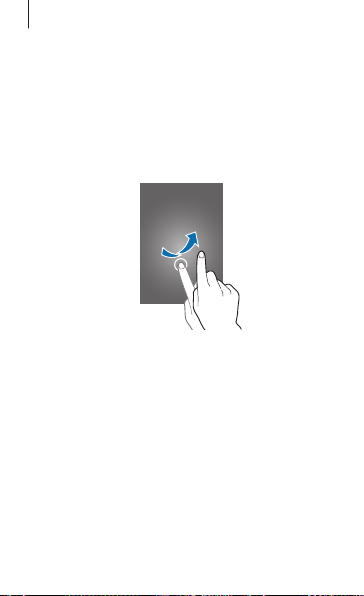
Úvodní informace
Zamknutí a odemknutí obrazovky
Stisknutím vypínacího tlačítka dojde kvypnutí a zamknutí
obrazovky. Pokud není zařízení používáno po určitou dobu,
obrazovka se vypne a automaticky zamkne.
Chcete-li obrazovku odemknout, stiskněte vypínací tlačítko
nebo tlačítko Domů a přejeďte prstem vlibovolném směru
vrámci oblasti odemknuté obrazovky.
Můžete změnit odemykací kód, který slouží k odemykání
obrazovky. Další informace naleznete v části Změna metody
zámku obrazovky.
22
Page 23

Základy
Používání dotykového displeje
•
Zabraňte styku dotykového displeje s jinými
elektrickými zařízeními. Elektrostatické výboje
mohou způsobit poruchu dotykového displeje.
•
Aby nedošlo k poškození dotykového displeje,
neklepejte na něj ostrými předměty a netlačte
příliš silně prsty.
•
Zařízení nemusí rozpoznat dotykové ovládání v
blízkosti okrajů obrazovky, které se nachází mimo
oblast dotykového vstupu.
•
Ponechání dotykového displeje v nečinnosti
po delší dobu může vést ke stínovým obrazům
(vypálení obrazu do obrazovky) nebo duchům.
Pokud zařízení nepoužíváte, vypněte dotykový
displej.
•
Při používání dotykového displeje doporučujeme
používat prsty.
23
Page 24

Základy
Klepnutí
Chcete-li otevřít aplikaci, vybrat položku menu, stisknout
tlačítko na obrazovce nebo zadat znaky pomocí klávesnice
na obrazovce, klepněte na položku prstem.
Klepnutí a podržení
Chcete-li otevřít dostupné možnosti, klepněte a podržte
příslušnou položku nebo obrazovku déle než 2 sekundy.
24
Page 25

Základy
Přetažení
Chcete-li přesunout určitou položku, klepněte a podržte ji a
přetáhněte ji do cílového umístění.
Dvojité klepnutí
Chcete-li přiblížit webovou stránku nebo obrázek, dvakrát
na ně klepněte. Chcete-li se vrátit zpět, znovu dvakrát
klepněte.
25
Page 26
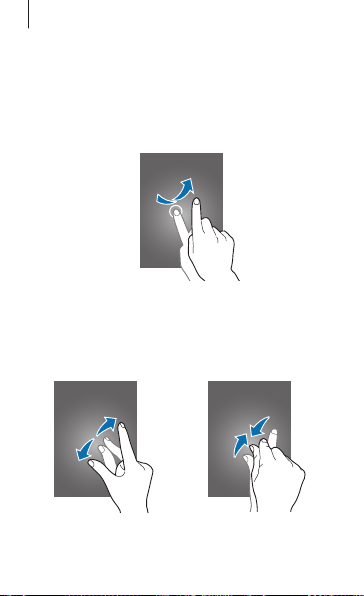
Základy
Krátké potažení prstem
Chcete-li zobrazit další panel, krátce potáhněte prstem na
domovské obrazovce nebo na obrazovce Aplikace doleva
nebo doprava. Chcete-li procházet webovou stránku nebo
seznam položek, například kontakty, listujte nahoru nebo
dolů.
Roztažení a stažení prstů
Chcete-li přiblížit část webové stránky, mapy nebo obrázku,
roztáhněte od sebe dva prsty. Stažením prstů k sobě
položku oddálíte.
26
Page 27

Základy
Rozložení domovské obrazovky
Domovská obrazovka
Domovská obrazovka představuje počáteční bod přístupu
ke všem funkcím zařízení. Zobrazuje miniaplikace, zástupce
aplikací a další položky. Miniaplikace jsou malé aplikace,
které spouštějí konkrétní funkce aplikací a tak o nich
poskytují informace a pohodlný přístup na vaší domovské
obrazovce.
Chcete-li zobrazit další panely, rolujte doprava nebo
doleva, případně klepněte vdolní části obrazovky na
některý zindikátorů obrazovky. Informace o přizpůsobení
domovské obrazovky naleznete v části Správa domovské
obrazovky.
Miniaplikacej
Aplikace
Složka
Indikátor obrazovky
Oblíbené aplikace
27
Page 28
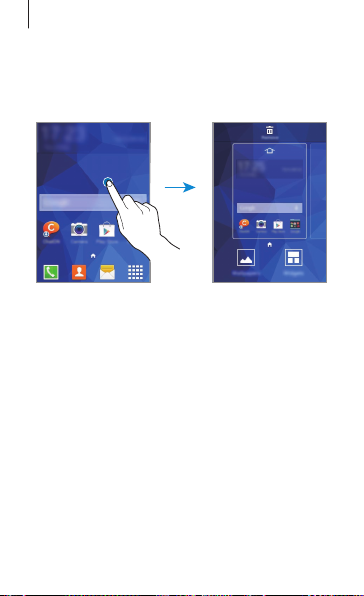
Základy
Možnosti domovské obrazovky
Chcete-li zobrazit dostupné možnosti, klepněte na
domovské obrazovce na prázdnou oblast a podržte ji nebo
přitáhněte prsty k sobě.
28
Page 29
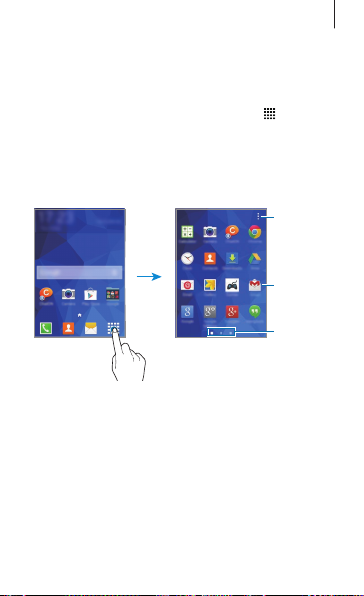
Základy
Obrazovka Aplikace
Na obrazovce Aplikace jsou zobrazeny ikony všech aplikací,
včetně nově nainstalovaných aplikací.
Na domovské obrazovce klepněte na položku
obrazovku Aplikace. Chcete-li zobrazit další panely,
přejděte doprava nebo doleva, případně vyberte indikátor
obrazovky na její spodní straně. Informace o přizpůsobení
obrazovky Aplikace naleznete v části Správa obrazovky
Aplikace.
a otevřete
Otevření dalších
možností.
Aplikace
Indikátory
obrazovky
29
Page 30

Základy
Ikony indikátoru
Ikony indikátoru jsou zobrazeny na stavovém řádku vhorní
části obrazovky. Ikony uvedené v tabulce níže se vyskytují
nejčastěji.
Stavový řádek se u některých aplikacích nemusí
objevit v horní části obrazovky. Chcete-li zobrazit
stavový řádek, přetáhněte dolů z horní části
obrazovky.
Ikona Definice
Žádný signál
Síla signálu
Roaming (mimo normální oblast pokrytí)
Připojeno k síti GPRS
Připojeno k síti EDGE
Připojeno k síti UMTS
Připojeno k síti HSDPA
Připojeno k síti HSPA+
Připojeno k síti Wi-Fi
Funkce Bluetooth je aktivována
GPS je aktivní
30
Page 31

Ikona Definice
Probíhá volání
Zmeškaný hovor
Synchronizováno s webem
Připojeno k počítači
Žádná karta SIM ani USIM
Nová textová nebo multimediální zpráva
Budík je aktivní
Ztišený režim je aktivní
Vibrační režim je aktivní
Režim Letadlo je aktivní
Vyskytla se chyba nebo je třeba postupovat
opatrně
Stav baterie
Základy
31
Page 32

Základy
Panel s oznámeními
Používání panelu s oznámeními
Když obdržíte nové oznámení, jako jsou zprávy nebo
zmeškané hovory, na stavovém řádku se zobrazí ikony
indikátoru. Chcete-li zobrazit více informací o ikonách,
otevřete panel s oznámeními a zobrazte podrobnosti.
Chcete-li otevřít panel s oznámeními, přetáhněte stavový
řádek dolů. Chcete-li panel s oznámeními zavřít, přetáhněte
řádek zpět nahoru.
Na panelu s oznámeními můžete používat tyto funkce.
Aktivace nebo deaktivace
možností. Pro podrobnější
nastavení klepnout a podržet
tlačítko.
Spuštění Nastavení.
Nastavení jasu.
Vymazat všechna oznámení.
Klepnout na oznámení a vykonat
rozličné činnosti.
32
Page 33

Základy
Používání tlačítek s rychlými nastaveními
Některé funkce můžete aktivovat nebo deaktivovat na
panelu soznámeními. Klepnutím na následující možnosti
je můžete aktivovat nebo deaktivovat. Pokud klepnete a
podržíte tlačítko, můžete zobrazit podrobnější nastavení.
•
Wi-Fi: Další informace naleznete v části Wi-Fi.
•
Umístění: Další informace naleznete v části Místo.
•
Zvuk / Vibrace / Ztlumit: Vyberte režim zvuku.
•
Otočení displeje: Povolení nebo zakázání otáčení
rozhraní při otočení zařízení.
Některé aplikace nedovolují otáčení displeje.
•
Bluetooth: Další informace naleznete v části Bluetooth.
•
Mobilní data: Další informace naleznete v části Použití
dat nebo Mobilní sítě.
•
Mobile hotspot: Další informace naleznete v části Sdílení
připojení k Internetu a Mobile hotspot.
•
NFC: Další informace naleznete v části NFC.
•
Synch.: Když aktivujete tuto funkci, zařízení bude
automaticky provádět synchronizaci aplikací, jako jsou
kalendář nebo e-mail.
•
Režim Letadlo: Další informace naleznete v části Režim
Letadlo.
33
Page 34

Základy
Spouštění aplikací
Na domovské obrazovce nebo obrazovce Aplikace otevřete
aplikaci výběrem ikony.
Chcete-li zobrazit seznam nedávno použitých aplikací,
klepněte na položku
chcete otevřít.
a vyberte ikonu aplikace, kterou
Ukončení aplikace
Klepněte na položku → a pak klepněte na položku
Konec vedle aplikace, kterou chcete zavřít. Všechny aktivní
aplikace zavřete klepnutím na položku Ukončit vše.
Případně klepněte na položku
→ .
Instalace nebo odinstalace aplikací
Samsung Apps
Pomocí této aplikace můžete kupovat a stahovat další
aplikace.
Na obrazovce Aplikace klepněte na položku Samsung
Apps.
Dostupnost této aplikace závisí na oblasti a
poskytovateli služeb.
34
Page 35

Základy
Instalace aplikací
Procházejte aplikace podle kategorií nebo klepněte na
položku
a vyhledávejte je pomocí klíčových slov.
Chcete-li zobrazit informace o aplikaci, vyberte ji. Chcete-li
stáhnout aplikace zdarma, klepněte na položku Zdarma.
Chcete-li zakoupit a stáhnout zpoplatněné aplikace,
klepněte na tlačítko s cenou aplikace.
Chcete-li změnit nastavení automatické
aktualizace, klepněte na položku
→
Automaticky aktualizované aplikace a pak
vyberte vhodnou možnost.
→ Nastavení
Obchod Play
Pomocí této aplikace můžete kupovat a stahovat další
aplikace.
Na obrazovce Aplikace klepněte na položku Obchod Play.
Instalace aplikací
Procházejte aplikace podle kategorií nebo klepněte na
položku
a vyhledávejte je pomocí klíčových slov.
Chcete-li zobrazit informace o aplikaci, vyberte ji.
Chcete-li stáhnout aplikace zdarma, klepněte na položku
INSTALOVAT. Chcete-li zakoupit a stáhnout zpoplatněné
aplikace, klepněte na tlačítko s cenou aplikace a postupujte
podle pokynů na obrazovce.
Chcete-li změnit nastavení automatické
aktualizace, klepněte na položku
Automatické aktualizace a pak vyberte vhodnou
možnost.
→ Nastavení →
35
Page 36

Základy
Správa aplikací
Odinstalace nebo zakázání aplikací
Chcete-li zakázat výchozí aplikace, otevřete obrazovku
Aplikace a klepněte na položku
aplikace. Vedle aplikací, které můžete zakázat, se objeví
Vyberte aplikaci a klepněte na položku OK.
Chcete-li stažené aplikace odinstalovat, otevřete obrazovku
Aplikace a klepněte na položku
→
Odinstalovat. Případně na obrazovce Aplikace klepněte
na položku Nastavení
a pak klepněte na položku Odinstalovat.
Povolení aplikací
Na obrazovce Aplikace klepněte na položku → Zobr.
zakázané apl., vyberte aplikace a pak klepněte na tlačítko
Hot. Případně na obrazovce Aplikace klepněte na položku
→
Nastavení
vyberte aplikaci a pak klepněte na položku Povolit.
Správce aplikací, přejděte na ZAKÁZÁNO.,
•
Skrýt aplikace: Skryje aplik ace pouze na
obrazovce Aplikace. Skryté aplikace budete moci
i nadále používat.
•
Zakázat aplikace: Zakáže vybrané výchozí
aplikace, které ze zařízení nemohou být
odinstalovány. Zakázané aplikace nemůžete
používat.
•
Odinstalovat aplikace: Odinstaluje stažené
aplikace.
36
→ Odinstalovat/zakázat
→ Stažené aplikace →
→
Správce aplikací, vyberte aplikaci
.
Page 37

Základy
Zadávání textu
Rozvržení klávesnice
Když zadáte text pro posílání zpráv, vytváření poznámek a
podobně, automaticky se zobrazí klávesnice.
Zadávání textu není v některých jazycích
podporováno. Chcete-li zadat text, musíte změnit
jazyk zápisu na jeden z podporovaných jazyků.
Změna nastavení klávesnice.
Zadání pomocí velkých písmen.
Pro všechna velká písmena
klepněte na klávesu dvakrát.
Zadávání čísel a interpunkčních
znamének.
Odstranění předcházejícího
znaku.
Rozdělení na další řádek.
Vložení mezery.
Změna jazyka zadávání textu
Klepněte na položku → Vyberte jazyky zadávání a pak
vyberte jazyky, které chcete používat. Pokud vyberete dva
nebo více jazyků zadávání textu, můžete mezi nimi přepínat
tak, že přejdete prstem po mezerníku doleva nebo doprava.
Změna rozložení klávesnice
Klepněte na položku , vyberte jazyk pod položkou
JAZYKY ZADÁVÁNÍ a pak vyberte rozložení klávesnice,
které chcete používat.
Na Klávesnice 3x4 obsahuje klávesa tři nebo čtyři
znaky. Chcete-li zadat znak, klepněte opakovaně na
příslušnou klávesu, dokud se nezobrazí požadovaný
znak.
37
Page 38

Základy
Používání dalších funkcí klávesnice
Pokud chcete používat různé funkce, klepněte na položku
a podržte ji. Místo ikony se mohou v závislosti na
poslední použité funkci zobrazit jiné ikony.
•
: Zadávání textu hlasem.
Otevření klávesnice.
•
: Vložení položky ze schránky.
•
: Změna nastavení klávesnice.
Změna jazyka.
Spuštění nebo přerušení
zadávaní textu hlasem.
Kopírování a vkládání
Klepněte na text a podržte.
1
Přetažením nebo vyberte požadovaný text, nebo
2
klepněte na položku Vybrat vše a vyberte všechen text.
Klepněte na položku Kopírovat nebo Vyjmout.
3
Vybraný text se zkopíruje do schránky.
Umístěte kurzor na místo, na které chcete text vložit, a
4
klepněte na položku
který jste již předtím zkopírovali, klepněte na položku
→
Schránka a text vyberte.
38
→ Vložit. Chcete-li vložit text,
Page 39

Základy
Zachycení obrazovky
Během používání zařízení můžete pořizovat snímky
obrazovky.
Stiskněte a podržte současně tlačítko Domů a vypínací
tlačítko. Obrázek se uloží do složky Galerie
Screenshots. Jakmile pořídíte snímek obrazovky, můžete
jej upravit a sdílet sostatními.
→
→ Alba →
Moje soubory
Informace o aplikaci Moje soubory
Pomocí této aplikace máte přístup krůzným souborům
uloženým vzařízení nebo vjiných umístěních, jako jsou
služby cloudového úložiště.
Na obrazovce Aplikace klepněte na položku Moje soubory.
Hledání souborů a složek.
Zobrazení informací o úložišti.
Otevření dalších možností.
Zobrazení souborů podle
kategorií.
39
Page 40

Základy
Zobrazení souborů
Na obrazovce Aplikace klepněte na položku Moje soubory.
Vyberte složku, kterou chcete otevřít. Chcete-li v adresáři
přejít o úroveň výše, klepněte na položku
vrátit na hlavní obrazovku Moje soubory, klepněte na
položku
.
Vyberte složku, klepněte na položku
následující možnosti:
•
Vybrat položku: Vybere soubory nebo složky, na která se
mají použít možnosti.
•
Vytvořit složku: Vytvoří složku.
•
Zob. jako: Změní režim zobrazení.
•
Seřadit podle: Seřadí soubory nebo složky.
•
Přidat zástupce: Přidá zkratku do složky na hlavní
obrazovce Moje soubory nebo na domovskou obrazovku.
•
Nastavení: Změní nastavení správce souborů.
Klepněte na soubor nebo složku a použijte následující
možnosti:
•
: Sdílení dokumentů s ostatními.
•
: Odstranění souborů nebo složek.
40
. Chcete-li se
a pak použijte
Page 41

Základy
•
→ Přesunout: Přesune soubory nebo složky do jiné
složky.
•
→ Kopírovat: Zkopíruje soubory nebo složky do jiné
složky.
•
→ Přejmenovat: Přejmenuje soubor nebo složku.
•
→ Zip: Komprimuje soubory nebo složky a vytvoří
soubor zip.
•
→ Podrobnosti: Zobrazení podrobností souboru nebo
složky.
Prohlížení informací nápovědy
Chcete-li zobrazit informace nápovědy aplikace, zatímco
aplikaci používáte, klepněte na položku
Některé aplikace nemusí obsahovat informace
nápovědy.
→ Nápověda.
41
Page 42

Připojení k síti
Mobilní data
Chcete-li používat Internet nebo sdílet mediální soubory
sjinými zařízeními, připojte telefon kmobilní síti. Další
možnosti naleznete v části Použití dat.
Na obrazovce Aplikace klepněte na položku Nastavení
Použití dat a pak zaškrtněte Mobilní data.
Wi-Fi
Chcete-li použít síť Internet nebo sdílet mediální soubory s
jinými zařízeními, připojte zařízení k síti Wi-Fi. Další možnosti
naleznete v části Wi-Fi.
Nepoužíváte-li síť Wi-Fi, vypněte ji a šetřete energii
baterie.
Na obrazovce Aplikace klepněte na položku Nastavení
1
→
Wi-Fi a klepnutím na přepínač Wi-Fi tuto funkci
aktivujete.
Ze seznamu sítí Wi-Fi vyberte požadovanou síť. U sítí,
2
které vyžadují heslo, se zobrazuje ikona zámku.
42
→
Page 43

Připojení k síti
Klepněte na položku Připojit.
3
Jakmile se zařízení připojí k síti Wi-Fi, zařízení se k
této síti bude znovu připojovat pokaždé, když bude
k dispozici – aniž by bylo třeba vyplňovat heslo.
Chcete-li zabránit automatickému připojování
telefonu kurčité síti, vyberte ji ze seznamu sítí a
klepněte na Odstranit.
Přidávání sítí Wi-Fi
Pokud se požadovaná síť nezobrazí v seznamu sítí
Wi-Fi, klepněte na položku Přidat síť Wi-Fi v dolní části
seznamu. Zadejte název sítě do pole SSID sítě, vyberte typ
zabezpečení, a pokud se nejedná o otevřenou síť, zadejte
heslo a pak klepněte na položku Připojit.
Zapomínání sítí Wi-Fi
Jakoukoliv dříve použitou síť, včetně aktuální sítě, lze
zapomenout, takže se k ní zařízení automaticky nepřipojí.
Vyberte síť v seznamu sítí Wi-Fi a pak klepněte na položku
Odstranit.
Používání síťového přepínače Smart
Tato funkce vám umožní udržet si stabilní připojení k síti při
prohlížení webových stránek, stahování obsahu a podobně.
Na obrazovce Aplikace klepněte na položku Nastavení
Wi-Fi a pak zaškrtněte Inteligentní přepínač sítě. Zařízení
automaticky přepne ze sítě Wi-Fi na mobilní síť, pokud
bude síť Wi-Fi slabá nebo nestabilní. Když se signál sítě Wi-Fi
zlepší, zařízení přepne z mobilní sítě zpátky na síť Wi-Fi.
→
43
Page 44

Připojení k síti
Sdílení připojení k Internetu a
Mobile hotspot
Informace o sdílení připojení a mobilních
přístupových bodech
Tuto funkci použijte ke sdílení datového připojení k
mobilní síti zařízení spočítači a dalšími zařízeními, pokud je
připojení k síti Internet nedostupné. Připojení lze vytvořit
prostřednictvím Wi-Fi, USB nebo Bluetooth.
Za využívání této funkce mohou být účtovány další
poplatky.
Používání přístupového bodu mobilní sítě
Umožní používat zařízení jako mobilní přístupový bod a
sdílet datové připojení k síti s dalšími zařízeními.
Na obrazovce Aplikace klepněte na položku Nastavení
1
→
Sdílení připojení k Internetu a Mobile hotspot →
Mobile hotspot.
Klepnutím na přepínač Mobile hotspot tuto funkci
2
aktivujete.
•
se objeví na stavovém řádku. Další zařízení budou
moci najít vaše zařízení vseznamu sítí Wi-Fi.
•
Chcete-li nastavit heslo mobilního aktivního bodu,
klepněte na položku
úroveň zabezpečení. Pak zadejte heslo a klepněte na
položku Uložit.
44
→ Konfigurovat a vyberte
Page 45

Připojení k síti
Na obrazovce druhého zařízení hledejte a vyberte své
3
zařízení ze seznamu sítí Wi-Fi.
V připojeném zařízení použijte datové připojení k
4
mobilní síti zařízení pro přístup na Internet.
Používání sdílení připojení k Internetu přes
USB
Sdílejte mobilní datové připojení telefonu sostatními
zařízeními pomocí USB kabelu.
Na obrazovce Aplikace klepněte na položku Nastavení
1
→
Sdílení připojení k Internetu a Mobile hotspot.
Připojte zařízení k počítači pomocí kabelu USB.
2
Zaškrtněte položku Sdílení internetového připojení
3
přes USB.
Po spojení dvou zařízení se na stavovém panelu objeví
ikona
.
V počítači použijte datové připojení k mobilní síti svého
4
zařízení.
45
Page 46

Připojení k síti
Používání sdílení připojení k Internetu přes
Bluetooth
Sdílejte mobilní datové připojení telefonu sostatními
zařízeními přes Bluetooth. Ověřte, zda počítač, který
připojujete, podporuje funkci Bluetooth.
Spárujte telefon sjiným zařízením přes Bluetooth. Další
1
informace naleznete v části Párování s jinými zařízeními
Bluetooth.
Na obrazovce Aplikace klepněte na položku Nastavení
2
→
Sdílení připojení k Internetu a Mobile hotspot.
Zaškrtněte položku Sdílení připojení Bluetooth.
3
Na připojeném zařízení otevřete obrazovku s
4
nastaveními pro Bluetooth, klepněte na položku
Připojení k Internetu.
Po spojení dvou zařízení se na stavovém panelu objeví
ikona
.
V připojeném zařízení použijte datové připojení k
5
mobilní síti zařízení pro přístup na Internet.
Metody připojení se mohou lišit vzávislosti na typu
připojených zařízení.
46
→
Page 47

Připojení k síti
Internet
Procházení webových stránek
Na obrazovce Aplikace klepněte na položku Internet.
1
Klepněte na pole pro zadávání adresy. Chcete-li změnit
2
vyhledávací modul, klepněte na jeho ikonu vedle pole
webové adresy.
Zadejte webovou adresu nebo klíčové slovo a pak
3
klepněte na položku Přejít na. Chcete-li prohledávat
web s použitím hlasového ovládání, klepněte na
položku
.
Chcete-li zobrazit panely nástrojů, potáhněte prstem po
obrazovce mírně dolů.
Čtení článku v režimu čtení.
Uložit aktuální webovou stránku
do záložek.
Přechod na dříve navštívenou
stránku.
Otevření správce okna webové
stránky.
Otevření dalších možností.
Obnovení aktuální webové
stránky.
Otevření domovské stránky.
Zobrazit webové stránky v
záložkách.
47
Page 48

Připojení k síti
Nastavení domovské stránky.
Na obrazovce Aplikace klepněte na položku Internet.
Klepněte na položku
Nastavit domovskou stránku a pak vyberte jednu z
následujících možností:
•
Aktuální stránka: Nastavení aktuální webové stránky
zařízení jako domovské stránky.
•
Prázdná stránka: Nastavení prázdné stránky jako
domovské stránky.
•
Výchozí stránka: Nastavení výchozí webové stránky
zařízení jako domovské stránky.
•
Další: Nastavení předvolené webové stránky jako
domovské stránky.
Během prohlížení webové stránky klepnutím na položku
otevřete domovskou stránku.
→ Nastavení → Obecné →
Správa historie webové stránky
Na obrazovce Aplikace klepněte na položku Internet.
Klepnutím na položku
stránku ze seznamu nedávno navštívených webových
stránek.
Chcete-li odstranit historii, klepněte na položku
historii.
48
→ Historie otevřete webovou
→ Smazat
Page 49

Přizpůsobení
Správa Domovské obrazovky a
obrazovky Aplikace
Správa domovské obrazovky
Přidávání položek
Klepněte a podržte aplikaci nebo složku z obrazovky
Aplikace a pak ji přetáhněte na domovskou obrazovku.
Chcete-li přidat miniaplikace, otevřete domovskou
obrazovku, klepněte a podržte prázdnou oblast, klepněte
na položku Nástroje, klepněte a podržte miniaplikaci a pak
ji přetáhněte na domovskou obrazovku.
Přesunutí a odstranění položky
Klepněte a podržte položku na domovské obrazovce a pak ji
přetáhněte do nového umístění.
Chcete-li položku přesunout na jiný panel, přetáhněte ji na
stranu obrazovky.
Často používáné aplikace můžete také přesunout do oblasti
zkratek na spodní straně domovské obrazovky.
Chcete-li položku odstranit, klepněte na ni a podržte ji. Pak
ji přetáhněte na položku Odebrat, která se objeví v horní
části obrazovky.
49
Page 50

Přizpůsobení
Vytvoření složky
Na domovské obrazovce klepněte na aplikaci, podržte
1
ji a přetáhněte na položku Vytvořit složku v horní části
obrazovky.
Zadejte název složky.
2
Klepněte na položku , vyber te aplikace, které chcete
3
přesunout do složky, a pak klepněte na položku Hot.
Správa složek
Chcete-li přejmenovat složku, vyberte ji a klepněte na její
stávající název. Zadejte nový název složky a klepněte na
Hot.
Chcete-li změnit barvu složky, vyberte složku, klepněte na
položku
a poté vyberte barvu.
Chcete-li přesunout více aplikací do složky, klepněte a
podržte příslušnou aplikaci a přetáhněte ji do složky.
Chcete-li přesunout aplikaci ze složky, vyberte složku,
klepněte a podržte aplikaci a přetáhněte ji do nového
umístění.
50
Page 51

Přizpůsobení
Správa panelů
Chcete-li přidat, přesunout nebo odebrat panel na
domovské obrazovce klepněte na prázdnou oblast a
podržte ji.
Chcete-li přidat panel, přejděte doleva na poslední panel a
pak klepněte na položku
Chcete-li přesunout panel, klepněte a podržte náhled
panelu a pak ho přetáhněte do nového umístění.
Chcete-li odstranit panel, klepněte a podržte náhled panelu
a pak ho přetáhněte na možnost Odebrat v horní části
obrazovky.
Chcete-li nastavit panel jako hlavní domovskou obrazovku,
klepněte na položku
.
.
Správa obrazovky Aplikace
Změna metody řazení
Na obrazovce Aplikace klepněte na položku → Zobrazit
jako a vyberte metodu řazení.
Skrývání aplikací
Aplikace, které nechcete vidět na obrazovce Aplikace,
můžete skrýt.
Na obrazovce Aplikace klepněte na položku
aplikace, vyberte aplikace a pak klepněte na tlačítko Hot.
Chcete-li zobrazit skryté aplikace, na obrazovce Aplikace
klepněte na položku
aplikace a pak klepněte na tlačítko Hot.
→ Zobr. skryté aplik., vyberte
→ Skrýt
51
Page 52

Přizpůsobení
Přesouvání položek
Na obrazovce Aplikace klepněte na položku → Upravit.
Klepněte a podržte položku a přesuňte ji do jiného místa.
Chcete-li položku přesunout na jiný panel, přetáhněte ji na
stranu obrazovky.
Chcete-li položku přesunout na jiný panel, přetáhněte ji na
možnost Vytvořit stránku, která se nachází v horní části
obrazovky.
•
Složky lze přesouvat pouze na panel složek.
•
Dostupnost této funkce závisí na oblasti a
poskytovateli služeb.
Nastavení tapety a tónů vyzvánění
Nastavení tapety
Nastavení snímku nebo fotografie uložené v zařízení jako
tapety domovské obrazovky nebo zamčené obrazovky.
Na domovské obrazovce klepněte na prázdnou oblast a
1
podržte ji a pak klepněte na položku Pozadí. Případně
na obrazovce Aplikace klepněte na položku Nastavení
→
Zobrazení → Pozadí.
Vyberte obrazovku, pro kterou chcete danou tapetu
2
použít.
Přejděte doleva nebo doprava a vyberte z obrázků,
3
které se zobrazují na spodní straně obrazovky.
Klepněte na položku Nastavit pozadí nebo Hot.
4
52
Page 53

Přizpůsobení
Změna vyzváněcích tónů
Změní vyzváněcí tóny příchozích hovorů a oznámení.
Na obrazovce Aplikace klepněte na položku Nastavení
→
Zvuk.
Chcete-li nastavit vyzváněcí tón pro příchozí volání,
klepněte na položku Vyzvánění
vyzváněcí tón a pak klepněte na položku OK. Chcete-li jako
vyzvánění použít skladbu uloženou ve vašem telefonu nebo
účtu, klepněte na Přidat.
Chcete-li nastavit vyzváněcí tón pro oznámení, klepněte na
položku Vyzvánění
pak klepněte na položku OK.
→
→
Vyzvánění, vyberte
Oznámení, vyberte vyzváněcí tón a
Změna metody zámku obrazovky
Můžete změnit způsob zamykání obrazovky a zabránit tak
ostatním v přístupu k vašim soukromým informacím.
Na obrazovce Aplikace klepněte na položku Nastavení
→
Zamknout displej → Zámek displeje a pak vyberte
metodu zámku obrazovky. Kdykoliv zařízení odemykáte,
vyžaduje k odemknutí kód.
Pokud kód k odemknutí zapomenete, můžete
zařízení nechat resetovat v servisním středisku
Samsung.
53
Page 54

Přizpůsobení
Znak
Nakreslete vzor spojením čtyř nebo více teček a pak ho
opětovným nakreslením ověřte. Nastavte záložní kód PIN k
odemknutí obrazovky v případě, že zapomenete vzor.
PIN
Kód PIN se skládá pouze z čísel. Zadejte alespoň čtyři čísla a
pak heslo opětovným zadáním ověřte.
Heslo
Heslo se skládá ze znaků a z čísel. Zadejte alespoň čtyři
znaky, včetně čísel a symbolů, a pak heslo opětovným
zadáním ověřte.
54
Page 55

Přizpůsobení
Přenos dat z předchozího zařízení
Používání účtů pro zálohování
Pomocí svého účtu Google nebo Samsung můžete přenést
zálohovaná data zpředchozího do nového zařízení. Další
informace naleznete v části Zálohování nebo obnovení dat.
Používání aplikace Samsung Kies
Chcete-li obnovit data ve vašem zařízení, importujte zálohu
dat z počítače pomocí aplikace Samsung Kies. Pomocí
aplikace Samsung Kies můžete také zálohovat data do
počítače. Další informace naleznete v části Připojení pomocí
aplikace Samsung Kies.
Nastavení účtů
Přidávání účtů
Některé aplikace používané v zařízení vyžadují
zaregistrovaný účet. Chcete-li maximálně využívat možnosti
zařízení, vytvořte si účty.
Na obrazovce Aplikace klepněte na položku Nastavení
→
Přidat účet a vyberte službu účtu. Nastavení následně
dokončete podle pokynů na obrazovce.
Chcete-li synchronizovat obsah se svými účty, vyberte účet
a zaškrtněte položky, které se mají synchronizovat.
55
Page 56

Přizpůsobení
Odebírání účtů
Na obrazovce Aplikace klepněte na položku Nastavení,
vyberte název účtu pod položkou ÚČTY, vyberte účet, který
chcete odebrat, a pak klepněte na položku Odebrat účet.
56
Page 57

Telefon
Zobrazení oblíbených kontaktů.
Zobrazení protokolů hovorů a
Volání
Na obrazovce Aplikace klepněte na položku Telefon.
Klepněte na položku Klávesnice, zadejte telefonní číslo
a pak klepněte na položku
hlasový hovor.
Zadat číslo pomocí klávesnice.
Také můžete uskutečňovat hovory na čísla v položkách
Protokoly, Oblíbené a Kontakty.
Volání ze záznamů hovorů nebo seznamů kontaktů
Klepněte na položku Protokoly nebo Kontakty, vyberte
kontakt a pak klepněte na položku
zpráv.
Přidání čísla do seznamu
kontaktů.
, pokud chcete uskutečnit
Zobrazení seznamu kontaktů.
Otevření dalších možností.
Ukázka telefonního čísla.
Odstranění předcházejícího
znaku.
.
57
Page 58

Telefon
Volání ze seznamu oblíbených položek
Chcete-li kontaktům, se kterými komunikujete nejčastěji,
volat jednoduše, přidejte je do seznamu oblíbených
položek.
Chcete-li přidat kontakty do seznamu oblíbených položek,
klepněte na položku Kontakty, vyberte kontakt a pak
klepněte na položku
Chcete-li zavolat svému oblíbenému kontaktu, klepněte
na položku Oblíbené, vyberte kontakt a pak klepněte na
položku
.
.
Předvídání čísel
Klepněte na položku Klávesnice.
Při zadávání čísel na klávesnici se zobrazí automatické
předvídání. Vyberte jednu z následujících možností a
zahajte hovor.
Rychlé vytáčení čísel
Klepněte na položku Klávesnice.
Pro čísla zrychlené volby klepněte na odpovídající číslo a
přidržte je.
Chcete-li přiřadit kontakt číslu rychlé volby, klepněte na
dostupné číslo rychlé volby na klávesnici a podržte ho,
klepněte na položku OK a pak vyberte kontakt. Případně
klepněte na položku
vyberte kontakt.
→ Rychlá volba, vyberte číslo a pak
58
Page 59

Telefon
Mezinárodní volání
Klepněte na položku Klávesnice.
Klepněte a podržte 0, dokud se nezobrazí znak +. Zadejte
kód země, kód oblasti a telefonní číslo a pak klepněte na
položku
.
Chcete-li zablokovat odchozí mezinárodní hovory, klepněte
na položku
Blokování hovorů. Poté zaškrtněte položku Mezinárodní
hovory, zadejte heslo a následně klepněte na položku OK.
→ Nastavení → Volat → Další nastavení →
Přijímání hovorů
Přijímání hovorů
V případě příchozího volání přetáhněte položku mimo
velký kruh.
Pokud je aktivní služba Čekající hovor, lze odpovědět na
další volání. Po přijetí druhého hovoru bude první hovor
podržen.
Odmítnutí hovoru
V případě příchozího volání přetáhněte položku mimo
velký kruh.
Chcete-li při odmítnutí příchozího hovoru odeslat zprávu,
přetáhněte panel zpráv nahoru.
Chcete-li vytvořit rozličné zprávy odmítnutí, otevřete
obrazovku Aplikace, klepněte na položku Telefon
→
Nastavení
hovoru
Volat → Nastavení zpráv při odmítnutí
→
Vytvořit.
→
→
59
Page 60

Telefon
Zmeškané hovory
Zmeškáte-li hovor, zobrazí se na stavovém řádku ikona
. Otevřete panel s oznámeními a zobrazte seznam
zmeškaných hovorů. Případně klepněte na obrazovce
Aplikace na položku Telefon
zmeškané hovory.
→
Protokoly a zobrazte
Možnosti během hovorů
Během hlasového hovoru
K dispozici jsou následující akce:
•
Př. hovor: Vytočí druhý hovor.
•
Klávesnice: Otevře klávesnici.
•
Ukončit: Ukončí aktuální volání.
•
Reprod.: Aktivuje nebo deaktivuje reproduktor
hlasitého odposlechu. Používáte-li reproduktor hlasitého
odposlechu, mluvte do mikrofonu v horní části zařízení a
nepřibližujte si zařízení k uším.
•
Ztlumit: Vypne mikrofon, aby vás druhá strana nemohla
slyšet.
•
Bluetooth: Přepne na sluchátka Bluetooth, pokud jsou k
zařízení připojena.
•
→ Kontakty: Otevře seznam kontaktů.
•
→ Poznámka: Vytvoří poznámku.
60
Page 61

Telefon
•
→ Zprávy: Odešle zprávu.
•
→ Držet: Podrží volání. Klepněte na položku Pokr. v
hovoru, pokud chcete obnovit podržený hovor.
•
→ Dodat. hlas.: Zvýšení hlasitosti.
•
→ Nastavení: Změní nastavení hovoru.
Při spouštění aplikací během hovoru se zobrazí vyskakovací
okno pro obrazovku volání (
můžete pokračovat při používání aplikací.
Chcete-li posunout vyskakovací okno, přetáhněte ho do
jiného umístění.
Chcete-li vyskakovací okno odstranit, klepněte na něj a
podržte ho a pak klepněte na položku OK.
Chcete-li se vrátit na obrazovku volání, klepněte na
vyskakovací okno.
). V telefonní konverzaci
61
Page 62

Kontakty
Přidávání kontaktů
Přesouvání kontaktů z jiných zařízení
Do svého zařízení můžete přesouvat kontakty z jiných
zařízení. Další informace naleznete v části Přenos dat z
předchozího zařízení.
Ruční vytváření kontaktů
Na obrazovce Aplikace klepněte na položku Kontakty
1
→
Kontakty.
Klepněte na položku a zadejte informace o kontaktu.
2
•
: Přidat obrázek.
•
/ : Přidat nebo odstranit pole kontaktu.
Klepněte na položku Uložit.
3
Chcete-li do seznamu kontaktů přidat telefonní číslo z
klávesnice, klepněte na položku Klávesnice, zadejte číslo a
klepněte na položku Přidat do Kontaktů.
62
Page 63

Kontakty
Správa kontaktů
Úpravy kontaktu
Na obrazovce Aplikace klepněte na položku Kontakty
1
→
Kontakty.
Vyberte kontakt, který chcete upravovat, a pak klepněte
2
na položku
Upravte kontaktní informace nebo klepněte na položku
3
Přidat další pole a přidejte další kontaktní údaje.
Klepněte na položku Uložit.
4
Odstranění kontaktu
Vyberte kontakt, který chcete odstranit, a pak klepněte na
položku
Sdílení kontaktu
Vyberte kontakt, který chcete sdílet, klepněte na položku
→
Sdílet vizitku a pak vyberte metodu sdílení.
Správa skupin
Na obrazovce Aplikace klepněte na položku Kontakty →
Kontakty.
Klepněte na položku
Vytvoření nové skupiny
Klepněte na položku , zadejte název skupiny a pak
klepněte na položku Uložit.
.
→ Odstranit.
.
63
Page 64

Kontakty
Přidávání kontaktů do skupiny
Vyberte skupinu a pak klepněte na položku . Vyberte
kontakty, které chcete přidat, a pak klepněte na položku
Hot.
Odstranění skupiny
Klepněte na tlačítko , vyberte uživatelem přidané skupiny
a pak klepněte na položku Hot.
Import a export kontaktů
Importujte své kontakty ze služeb úložiště na zařízení nebo
ze zařízení do služby úložiště.
Na obrazovce Aplikace klepněte na položku Kontakty
Kontakty.
Klepněte na položku
Import/Export a pak vyberte možnost importu nebo
exportu.
→ Nastavení → Kontakty →
→
Hledání kontaktů
Na obrazovce Aplikace klepněte na položku Kontakty →
Kontakty.
Použijte jednu z následujících metod hledání:
•
Přejděte nahoru nebo dolů v seznamu kontaktů.
•
Klepněte na pole hledání v horní části seznamu kontaktů
a zadejte kritéria hledání.
64
Page 65

Kontakty
Po výběru kontaktu proveďte jednu z následujících akcí:
•
: Přidat do oblíbených kontaktů.
•
: Vytvoření hlasového hovoru.
•
: Vytvořit zprávu.
•
: Napsat e-mail.
Přidání zkratek kontaktů na domovskou obrazovku
Přijdete na domovskou obrazovku zkratky kontaktů, se
kterými často komunikujete.
Na obrazovce Aplikace klepněte na položku Kontakty
1
→
Kontakty.
Vyberte kontakt.
2
Klepněte na položku → Přidat zástupce na
3
domovskou obrazovku.
65
Page 66

Zprávy & e-mail
Zprávy
Odesílání zpráv
Odesílá textové zprávy (SMS) nebo multimediální zprávy
(MMS).
Během roamingu mohou být odesílání a příjem
zpráv dodatečně zpoplatněny.
Na obrazovce Aplikace klepněte na položku Zprávy.
1
Klepněte na položku .
2
Přidejte příjemce a zadejte zprávu.
3
Vložení adresátů.
Vložení zprávy.
Klepněte na položku a odešlete zprávu.
4
66
Otevření dalších možností.
Vybrat kontakty ze seznamu
kontaktů.
Poslat zprávu.
Přiložit soubory.
Page 67

Zprávy & e-mail
Při vytváření zprávy klepněte na položku a použijte jednu
znásledujících možností:
•
Vložit smajlíka: Vloží emotikony.
•
Přidat předmět: Vloží objekt.
•
Přidat snímek: Přidá snímky zpráv.
•
Plánovat zprávu: Nastaví konkrétní čas a datum pro
odeslání zprávy.
•
Vyřadit: Stornuje psaní zprávy.
•
Velikost písma: Změní velikost písma textu v textovém
poli.
Odesílání naplánovaných zpráv
Během psaní zprávy klepněte na položku → Plánovat
zprávu. Nastavte datum a čas a klepněte na položku Hot.
•
Pokud je zařízení ve stanovenou dobu vypnuté,
pokud není připojeno k síti, nebo pokud je síť
nestabilní, zpráva nebude odeslána.
•
Tato funkce je založena na času a datu
nastaveném v zařízení. Zprávy mohou být
odeslány vnesprávný čas, pokud se pohybujete
mezi časovými pásmy nebo síť neaktualizuje
informace.
67
Page 68

Zprávy & e-mail
Zobrazení příchozích zpráv
Příchozí zprávy jsou seskupeny do vláken podle kontaktu.
Chcete-li zobrazit zprávy od dané osoby, vyberte její
kontakt.
Během roamingu mohou být odesílání a příjem
zpráv dodatečně zpoplatněny.
Při zobrazování zprávy klepněte na položku
jednu znásledujících možností:
•
Přidat příjemce: Přidá adresáty, kterým se zpráva odešle.
•
Vložit smajlíka: Vloží emotikony.
•
Přidat předmět: Vloží objekt.
•
Přidat snímek: Přidá snímky zpráv.
•
Plánovat zprávu: Nastaví konkrétní čas a datum pro
odeslání zprávy.
•
Přidat do čísel spamu / Odebrat z čísel nevyžádané
pošty: Identifikuje telefonní čísla jako spam nebo
odebere telefonní číslo ze seznamu spamu.
•
Vyřadit: Stornuje psaní zprávy.
•
Velikost písma: Změní velikost písma textu v textovém
poli.
68
a použijte
Page 69

Zprávy & e-mail
Správa zpráv
Zatímco si prohlížíte seznam zpráv, klepněte na položku a
použijte následující možnosti:
•
Vybrat: Vybere zprávy, ukterých chcete použít možnosti.
•
Odstranit: Odstraní všechny vybrané zprávy.
•
Filtr nevyžádané pošty: Zobrazí zprávy ve složce spam.
•
Velikost písma: Změní velikost písma textu v textovém
poli.
•
Nastavení: Změní nastavení zpráv.
E-mail
Nastavení e-mailových účtů
Na obrazovce Aplikace klepněte na položku E-mail.
Nastavte e-mailový účet při prvním otevírání položky
E-mail.
Zadejte e-mailovou adresu a heslo. Pro soukromý e-mailový
účet klepněte na položku Další nebo pro e-mailové
účty ostatních společností klepněte na položku Ruční
nastavení. Po výběru dokončete nastavení dle pokynů na
obrazovce.
Chcete-li nastavit jiný e-mailový účet, klepněte na položku
→
Nastavení → Přidat účet.
69
Page 70

Zprávy & e-mail
Uložení zprávy pro pozdější
Odesílání zpráv
Na obrazovce Aplikace klepněte na položku E-mail.
Začněte psát zprávu klepnutím na položku
části obrazovky.
Připojení obrázků, videí a jiného
Přidání kopie nebo skryté kopie.
doručení.
obsahu.
Přidání příjemců.
Zadání předmětu.
Otevírání dalších možností
Při psaní zprávy klepnutím na položku otevřete dodatečné
možnosti.
•
Odeslat e-mail sobě: Odeslání zprávy sobě.
•
Naplánovaný e-mail: Odeslání zprávy v naplánovaný
čas.
•
Pokud je zařízení ve stanovenou dobu vypnuté,
pokud není připojeno k síti, nebo pokud je síť
nestabilní, zpráva nebude odeslána.
•
Tato funkce je založena na času a datu
nastaveném v zařízení. Zprávy mohou být
odeslány vnesprávný čas, pokud se pohybujete
mezi časovými pásmy nebo síť neaktualizuje
informace.
•
Důležitost: Výběr úrovně priority zprávy.
70
ve spodní
Odstranění zprávy.
Poslat zprávu.
Otevření dalších možností.
Přidávání příjemců ze seznamu
kontaktů.
Vložení zprávy.
Page 71

Zprávy & e-mail
Čtení zpráv
Na obrazovce Aplikace klepněte na položku E-mail.
Klepněte na položku
chcete použít, a načtěte nové zprávy. Chcete-li manuálně
načíst nové zprávy, klepněte na položku
Chcete-li si zprávu přečíst, klepněte na ni.
Přidání e-mailové adresy do
seznamu kontaktů nebo
zobrazení dalších možností.
Přeposílání zprávy.
Odpověď všem příjemcům.
Odpovídání na zprávu.
, vyberte e-mailový účet, který
.
Odstraňování zprávy.
Otevření dalších možností.
Označení zprávy jako upomínky.
Otevírání příloh.
Přechod na předchozí nebo další
zprávu.
71
Page 72

Fotoaparát
Zobrazení aktuálního
Základní fotografování a filmování
Pořizování fotografií a nahrávání videí
Na obrazovce Aplikace klepněte na položku
1
Fotoaparát.
Klepnutím na položku poř iďte fotografii nebo
2
klepnutím na položku
Na obrazovce roztažením dvou prstů od sebe zobrazení
přibližte a stažením oddalte.
Zobrazení více
možností.
Zobrazení
zachycených fotografií
a videí.
•
Fotoaparát se při nečinnosti automaticky vypne.
•
Ujistěte se, že je objektiv čistý. V opačném
případě nemusí zařízení v některých režimech
vyžadujících vyšší rozlišení správně pracovat.
72
zaznamenejte video.
režimu.
Spuštění nahrávání
videa.
Pořízení fotografie.
Změna režimu
fotografování.
Page 73

Fotoaparát
Spouštění fotoaparátu na uzamčené obrazovce
Chcete-li rychle snímat fotografie výjimečných chvil, spusťte
Fotoaparát na uzamčené obrazovce.
Na zamčené obrazovce přetáhněte položku
velký kruh. Pokud se nezobrazuje
Aplikace, klepněte na položku Nastavení
displej a poté zaškrtněte položku Zástupce fotoaparátu.
Dostupnost této funkce závisí na oblasti a
poskytovateli služeb.
Etiketa fotoaparátu
•
Nefoťte ani nenatáčejte ostatní osoby bez jejich svolení.
•
Nefoťte nebo nefilmujte vmístech, kde je to zakázáno
zákonem.
•
Nefoťte ani nefilmujte vmístech, kde byste mohli porušit
soukromí ostatních osob.
mimo
, otevřete obrazovku
→
Zamknout
Režimy fotografování a filmování
Automaticky
Tento režim použijte, chcete-li nechat fotoaparát vyhodnotit
okolí a určit ideální režim pro fotografování.
Na obrazovce Aplikace klepněte na položku Fotoaparát
→ Automaticky.
→
73
Page 74

Fotoaparát
Zvuk a foto
Tuto funkci použijte kvytvoření fotografie se zvukem.
Zařízení identifikuje fotografie pomocí položky
Na obrazovce Aplikace klepněte na položku Fotoaparát
→ Zvuk a foto.
v Galerie.
Panoráma
Pomocí tohoto režimu můžete vytvořit fotografii složenou
zmnoha fotografií spojených dohromady.
Na obrazovce Aplikace klepněte na položku Fotoaparát
→ Panoráma.
Chcete-li získat nejlepší snímek, využijte rady níže.
•
Posuňte fotoaparát pomalu jedním směrem.
•
Udržujte snímek vrámečku hledáčku fotoaparátu.
•
Neměli byste fotit neurčité pozadí, například
prázdnou oblohu nebo holou stěnu.
Noc
Pomocí tohoto režimu můžete pořizovat fotografie při
slabém osvětlení bez použití blesku.
Na obrazovce Aplikace klepněte na položku Fotoaparát
→
→ Noc.
74
→
→
Page 75

Fotoaparát
Nastavení fotoaparátu
Na obrazovce Aplikace klepněte na položku Fotoaparát →
→ . Ne všechny následující možnosti jsou dostupné
jak v režimech statického fotoaparátu, tak i videokamery.
•
Velikost fotografie / Velikost videa: Vybere rozlišení. Pro
vyšší kvalitu použijte vyšší rozlišení. Vyšší rozlišení však
zabere více paměti.
•
Režimy měření: Vyberte metodu měření. Hodnota určuje
výpočet hodnot osvětlení. Ve středu měří osvětlení
pozadí uprostřed scény. Bod měří hodnotu světla v určité
poloze. Matice průměruje celou scénu.
•
Značka polohy: Připojí k fotografii značku polohy GPS.
•
Chcete-li zlepšit příjem GPS signálů, snažte
se nefotografovat na místech, kde může být
signál stíněn, například mezi budovami, v nízko
položených oblastech či za špatného počasí.
•
Vaše umístění může být vidět na fotografiích, když
je nahrajete na internet. Chcete-li tomu zabránit,
deaktivujte nastavení značky GPS.
•
Tlačítko hlasit.: Nastavení zařízení na použití tlačítka
hlasitosti k ovládání spouště nebo funkce zoomu.
•
Časovač: Tuto funkci použijte pro vytvoření časově
zpožděných snímků.
75
Page 76

Fotoaparát
•
Vyvážení bílé: Vybere vhodné vyvážení bílé barvy,
aby měly obrázky realistický rozsah barev. Nastavení je
určeno pro konkrétní stavy osvětlení. Tato nastavení jsou
podobná rozsahu teplot pro expozici vyvážení bílé barvy
v profesionálních fotoaparátech.
•
Jas: Změní jas obrazovky.
•
Vodicí čáry: Zobrazí pokyny hledáčku a pomůže s
kompozicí při výběru předmětů.
•
Kontextový název souboru: Nastavení fotoaparátu na
přidávání kontextových značek, například údajů o poloze,
do názvů souborů.
•
Úložiště: Vybere umístění úložiště v paměti.
•
Upravit rychlé nastavení: Přeorganizuje zkratky na často
používané možnosti.
•
Obnovit: Obnoví nastavení fotoaparátu.
Dostupné možnosti se mohou lišit v závislosti na
použitém režimu.
76
Page 77

Galerie
videa
Prohlížení fotografií nebo videí
Prohlížení obsahu v zařízení
Na obrazovce Aplikace klepněte na položku Galerie a
vyberte snímek nebo video.
Video soubory zobrazují ikonu
Chcete-li skrýt nebo zobrazit panel nabídky a miniatury
náhledu, klepněte na obrazovku.
Odeslání snímku ostatním
uživatelům.
Přechod na předchozí
obrazovku.
v miniatuře náhledu.
Otevření dalších možností.
Odstranění snímku.
Miniatury náhledu obrázku a
77
Page 78

Galerie
Otevírání dalších možností
Na obrazovce Aplikace klepněte na položku Galerie
a vyberte snímek nebo video. Klepněte na položku
použijte následující možnosti.
•
Prezentace: Spustí prezentaci pomocí obrázků v aktuální
složce.
•
Kopírovat do schránky: Zkopíruje soubor do schránky.
•
Tisk: Vytiskne snímek připojením zařízení k tiskárně. Další
informace naleznete v části Mobilní tisk.
•
Přejmenovat: Přejmenuje soubor.
•
Otočit doleva: Otočí položku proti směru hodinových
ručiček.
•
Otočit doprava: Otočí položku po směru hodinových
ručiček.
•
Oříznout: Ořízne snímek.
•
Nastavit jako: Nastaví obrázek jako tapetu nebo
kontaktní obrázek.
•
Podrobnosti: Zobrazí podrobnosti obrázku nebo videa.
•
Nastavení: Změní nastavení galerie.
Dostupné možnosti se mohou lišit vzávislosti na
vybraném souboru.
Chcete-li vybrat více souborů ze seznamu souborů,
klepněte a podržte požadovaný soubor a poté klepněte
na další soubory. Když jsou soubory vybrané, můžete je
zároveň sdílet nebo odstranit, nebo můžete klepnutím na
položku
přistoupit k dalším možnostem.
78
a
Page 79

Multimédia
Video
Přehrávání videí
Na obrazovce Aplikace klepněte na položku Video.
Vyberte video, které chcete přehrát.
Změnit poměr stran
obrazovky.
Přechod vpřed nebo
zpět přetažením panelu.
Nastavení hlasitosti.
Otevření dalších
možností.
Pozastavení a obnovení
přehrávání.
Přejít na předcházející
video. Klepnutím a
podržením se rychle
přesuňte zpět.
Přejít na další video.
Klepnutím a podržením
se rychle přesuňte vpřed.
Sdílení nebo mazání videí
Na obrazovce Aplikace klepněte na položku Video.
Klepněte na video a podržte ho, klepněte na položku
Sdílet pomocí a pak vyberte metodu sdílení.
Klepněte na položku
klepněte na položku Hotovo.
→ Odstranit, vyberte videa a pak
→
79
Page 80

Užitečné aplikace a funkce
S Plánovač
Spouštění aplikace S Plánovač
Tuto aplikaci použijte ke správě aplikací a úloh.
Na obrazovce Aplikace klepněte na položku S Plánovač.
Změna režimu zobrazení.
Přejít na dnešní datum.
Klepněte na položku a použijte následující:
•
Přejít na: Přejde na určené datum.
•
Odstranit: Mazání událostí nebo úloh.
•
Hledat: Hledání událostí nebo úloh.
•
Synchronizace: Synchronizuje události a úlohy s vašimi
účt y.
•
Kalendáře: Výběr kalendářů, které se mají zobrazit.
•
Nastavení: Změna nastavení aplikace SPlanner.
80
Otevření dalších možností.
Vytvoření událostí nebo úkolů.
Page 81

Užitečné aplikace a funkce
Vytvoření událostí nebo úkolů
Na obrazovce Aplikace klepněte na položku S Plánovač.
1
Klepněte na položku . Případně vyber te datum bez
2
událostí nebo úloh a znovu na datum klepněte.
Pokud datum již má uložené události nebo úlohy,
klepněte na datum a na položku
Vyberte datum nebo úkol a zadejte podrobnosti.
3
•
Přidatudálost: Nastavte pro tuto událost počátečné
a konečné datum. Můžete zvolit volitelné nastavení
opakování.
•
Přidat úkol: Přidá úlohu ke specifickému datu.
Můžete zvolit volitelné nastavení priority.
Výběr položky.
Vložení názvu.
Nastavte pro tuto událost
počáteční a konečné datum.
Chcete-li událost nebo úlohu uložit, klepněte na
4
položku Uložit.
.
Vyberte kalendář, který chcete
použít nebo který se má
synchronizovat.
Přidat další podrobnosti.
81
Page 82

Užitečné aplikace a funkce
Synchronizovat události nebo úlohy s
vašimi účty
Na obrazovce Aplikace klepněte na položku S Plánovač.
Chcete-li synchronizovat události nebo úlohy s vašimi účty,
klepněte na položku
Chcete-li přidat účty, se kterými provedete synchronizaci,
klepněte na položku
vyberte účet, se kterým chcete provést synchronizaci, a
přihlaste se. Po přidání účtu se vedle názvu účtu zobrazí
zelený kroužek.
Chcete-li změnit možnost synchronizace účtu, otevřete
obrazovku Aplikace, klepněte na položku Nastavení a pak
vyberte službu účtu v nabídce ÚČTY.
→ Synchronizace.
→ Kalendáře → Přidat účet. Pak
Mazání událostí nebo úkolů
Na obrazovce Aplikace klepněte na položku S Plánovač.
Chcete-li vymazat události nebo úkoly, klepněte na položku
→ Odstranit, vyberte události nebo úkoly a pak klepněte
na tlačítko Hotovo
Chcete-li událost nebo úkol vymazat, zatímco ho
zobrazujete, klepněte na položku
Chcete-li úkoly označit jako splněné, klepněte na datum s
úkoly a zaškrtněte hotové úkoly.
82
→
OK.
→ Odstranit → OK.
Page 83

Užitečné aplikace a funkce
Sdílení událostí nebo úkolů
Na obrazovce Aplikace klepněte na položku S Plánovač.
Chcete-li událost nebo úkol sdílet, zatímco ho zobrazujete,
klepněte na položku
metodu sdílení.
→ Sdílet pomocí a pak vyberte
Kalkulačka
Tuto aplikaci použijte pro jednoduché nebo komplexní
výpočty.
Na obrazovce Aplikace klepněte na položku Kalkulačka.
Otočte zařízení do zobrazení na šířku a zobrazte vědeckou
kalkulačku. Pokud je Otočení displeje zakázáno, klepněte
na položku
→ Vědecká kalkulačka.
ChatON
Použijte tuto aplikaci k chatování a kontaktu s přáteli, a
to individuálně nebo ve skupinách. Po přihlášení k účtu
Samsung můžete zobrazit veškerou historii obsahu chatu
odeslanou z registrovaných zařízení.
Na obrazovce Aplikace klepněte na položku ChatON.
Dostupnost této aplikace závisí na oblasti a
poskytovateli služeb.
83
Page 84

Užitečné aplikace a funkce
Nastavení dokončete podle pokynů na obrazovce.
Zahájení chatování.
Zobrazení seznamu chatů.
Zobrazení seznamu kamarádů.
Hledání kamarádů.
Můj profil
Seznam kamarádů
Klepněte na položku , vyberte kamarády, se kterými
chcete zahájit chat a pak klepněte na položku Hotovo.
Zobrazení oznámení.
Otevření dalších možností.
Přidat kamarády do seznamu
přátel.
Stažení položek a zobrazení
seznamu doporučených
kamarádů.
Zobrazení nebo úprava
podrobností profilu.
Hodiny
Upozornění
Na obrazovce Aplikace klepněte na položku Hodiny →
Upozornění.
Nastavení upozornění
Klepněte na položku v seznamech upozornění, nastavte
dobu upozornění, vyberte dny, ve které se bude alarm
opakovat, nastavte další různé možnosti upozornění a
pak klepněte na položku Uložit. Chcete-li aktivovat nebo
deaktivovat upozornění, klepněte na položku
upozornění v seznamu upozornění.
84
vedle
Page 85

Užitečné aplikace a funkce
•
Posunout budík: Nastaví interval a počet opakování
upozornění po předem nastavenou dobu.
•
Inteligentní upozornění: Nastavte čas a tón pro
inteligentní upozornění. Inteligentní upozornění se
aktivuje s nízkou hlasitostí několik minut před časem
aktivace předem nastaveného upozornění. Hlasitost
inteligentního upozornění se postupně zvyšuje, dokud
ho nevypnete nebo se neaktivuje předem nastavené
upozornění.
Zastavení upozornění
Chcete-li upozornění zastavit, přetáhněte ikonu mimo
velký kruh. Pokud jste dříve aktivovali možnost posunutí
budíku, přetažením
opakování budíku za určitou dobu.
mimo velký kruh nastavíte
Odstraňování upozornění
Klepněte na položku → Odstranit, vyberte upozornění a
pak klepněte na položku Hot.
Světové hodiny
Na obrazovce Aplikace klepněte na položku Hodiny →
Světové hodiny.
Vytvoření hodin
Klepněte na položku a zadejte název města nebo vyber te
město ze seznamu měst.
85
Page 86

Užitečné aplikace a funkce
Odstraňování hodin
Klepněte na položku → Odstranit, vyberte hodiny a pak
klepněte na položku Hot.
Stopky
Na obrazovce Aplikace klepněte na položku Hodiny →
Stopky.
Pro spuštění měření času klepněte na položku Začátek.
Chcete-li zaznamenat mezičasy, klepněte na položku Kolo.
Klepnutím na položku Stop měření času zastavte. Chcete-li
stopky vynulovat, klepněte na položku Vynulovat.
Chcete-li nastavit, aby zařízení během jednotlivých kol
vypínalo displej, klepněte na položku
Zachovat ztmavený displej.
→ Nastavení →
Časovač
Na obrazovce Aplikace klepněte na položku Hodiny →
Časovač.
Nastavte dobu trvání a pak klepněte na položku Začátek.
Po vypršení časovače přetáhněte ikonu
Chcete-li změnit nastavení vyzvánění budíku, klepněte na
položku
→ Nastavení.
86
mimo velký kruh.
Page 87

Užitečné aplikace a funkce
Stažené položky
Tuto aplikaci použijte, chcete-li zobrazit, které soubory byly
pomocí aplikací staženy.
Na obrazovce Aplikace klepněte na položku Stažené
položky.
Dostupnost této aplikace závisí na oblasti a
poskytovateli služeb.
Vyberte soubor a otevřete ho v příslušné aplikaci.
Chcete-li řadit soubory podle data, názvu nebo velikosti,
klepněte na položku
Chcete-li odstranit historii, klepněte na položku
seznam.
→ Seřadit podle.
→ Smazat
Hry
Tuto aplikaci použijte k nákupu a stahování her.
Dostupnost této aplikace závisí na oblasti a
poskytovateli služeb.
Na obrazovce Aplikace klepněte na položku Hry.
1
Klepněte na tlačítko stažení hry.
2
Instalační soubor bude uložen do složky Stažené
položky.
Chcete-li hru nainstalovat, otevřete obrazovku Aplikace
3
a klepněte na položku Stažené položky.
87
Page 88

Užitečné aplikace a funkce
Zvolte instalační soubor a postupujte podle pokynů na
4
obrazovce.
Poznámka
Pomocí této aplikace můžete vytvářet poznámky a
uspořádat je do kategorií.
Na obrazovce Aplikace klepněte na položku Poznámka.
Vytváření poznámek
Klepněte na položku v seznamu poznámek a zadejte
poznámku. Při vytváření poznámky použijte jednu z
následujících možností:
•
: Vytvořit nebo nastavit kategorii.
•
: Vložit obrázky.
•
: Vytvořit a vložit hlasový záznam.
Chcete-li poznámku uložit, klepněte na položku Uložit.
Chcete-li upravit poznámku, klepněte na poznámku a pak
klepněte na obsah poznámky.
Hledání poznámek
Klepněte na položku v seznamu poznámek a zadejte
klíčové slovo, které se má v poznámkách vyhledat.
Přidávání a správa kategorií
Vytvoří kategorie pro správu a třídění poznámek.
V seznamu poznámek klepněte na položku
kategorií.
88
→ Správa
Page 89

Užitečné aplikace a funkce
Chcete-li přidat novou kategorii, klepněte na položku ,
zadejte název kategorie a pak klepněte na položku OK.
Chcete-li vymazat kategorii, klepněte na položku
ní.
Chcete-li přejmenovat kategorii, klepněte a podržte název
kategorie, zadejte nový název a pak klepněte na položku
OK.
Chcete-li změnit pořadí kategorií, klepněte na položku
vedle kategorie a přesuňte ji nahoru nebo dolů na novou
pozici.
vedle
Otevírání dalších možností
V seznamu poznámek a během prohlížení poznámek
můžete otevřít další možnosti.
V seznamu poznámek klepněte na položku
jednu z následujících možností:
•
Vybrat: Vybere poznámky, ukterých chcete použít
možnosti.
•
Odstranit: Odstraní poznámky.
•
Účet: Synchronizuje poznámky s vaším účtem Samsung.
Během zobrazování poznámky klepněte na položku
použijte jednu z následujících možností:
•
Odstranit: Odstraní poznámku.
•
Sdílet přes: Odešle poznámku ostatním.
•
Tisk: Vytiskne poznámku připojením zařízení k tiskárně.
Další informace naleznete v části Mobilní tisk.
a použijte
a
89
Page 90

Užitečné aplikace a funkce
Rádio
Poslech FM rádia
Na obrazovce Aplikace klepněte na položku Rádio.
Před spuštěním FM rádia zapojte do zařízení sluchátka.
FM rádio skenuje a ukládá při prvním spuštění
automaticky dostupné stanice.
Klepnutím na položku
rádiových stanic vyberte požadovanou stanici a klepnutím
na položku
Záznam skladby z FM rádia.
Manuální zadání frekvence
rádiové stanice.
zapněte FM rádio. Ze seznamu
se vraťte na obrazovku FM rádia.
Nastavení hlasitosti.
Otevření dalších možností.
Přidání aktuální rádiostanice do
seznamu oblíbených.
Vyladění frekvence.
Zobrazení seznamu dostupných
Hledat dostupné rádiové stanice.
stanic.
90
Zapnutí nebo vypnutí FM rádia.
Zobrazení seznamu oblíbených
stanic.
Page 91

Užitečné aplikace a funkce
Skenování rádiových stanic
Na obrazovce Aplikace klepněte na položku Rádio.
Klepněte na položku
skenování. FM rádio automaticky vyhledá a uloží dostupné
stanice.
Ze seznamu rádiových stanic vyberte požadovanou stanici
a klepnutím na položku
→ Načíst a pak vyberte možnosti
se vraťte na obrazovku FM rádia.
Přidání stanic do seznamu oblíbených
položek
Na obrazovce Aplikace klepněte na položku Rádio.
Přejděte na rádiovou stanici a pak klepnutím na položku
přidejte stanici do seznamu oblíbených položek.
91
Page 92

Užitečné aplikace a funkce
Záznamník
Záznam hlasových poznámek
Na obrazovce Aplikace klepněte na položku Záznamník.
Klepnutím na položku
mikrofonu. Klepnutím na položku
Chcete-li nahrávání zrušit, klepněte na položku
Klepnutím na položku
Zobrazení seznamu hlasových
poznámek.
Spuštění záznamu.
Přehrávání hlasových poznámek
Na obrazovce Aplikace klepněte na položku Záznamník.
Klepnutím na položku
•
/ : Pozastavení nebo obnovení přehrávání.
•
/ : Přejít na předchozí nebo další hlasovou zprávu.
92
spustíte nahrávání. Mluvte do
nahrávání pozastavíte.
nahrávání dokončíte.
.
Otevření dalších možností.
Uplynulý čas záznamu
hlasovou poznámku přehrajete.
Page 93

Užitečné aplikace a funkce
Správa hlasových poznámek
Na obrazovce Aplikace klepněte na položku Záznamník
→
.
Klepněte na položku
položek:
•
Vybrat: Vybere hlasové poznámky, ukterých chcete
použít možnosti.
•
Odstranit: Vybere hlasové poznámky a odstraní je.
•
Nastavení: Změní nastavení diktafonu.
a vyberte jednu z následujících
Přejmenování hlasových poznámek
Klepněte na hlasovou poznámku a podržte ji a pak klepněte
na položku
poznámky a pak klepněte na položku OK.
→ Přejmenovat, zadejte nový název hlasové
Aplikace Google
Google nabízí aplikace voblasti zábavy, sociálních sítí
a obchodu. Pro přístup kněkterým aplikacím budete
pravděpodobně potřebovat účet Google. Další informace
naleznete v části Nastavení účtů.
Chcete-li zobrazit další informace o aplikaci, otevřete hlavní
obrazovku jednotlivých aplikací a klepněte na položku
Nápověda.
Některé aplikace nemusí být dostupné nebo
mohou mít jiné označení vzávislosti na oblasti nebo
poskytovateli služeb.
→
93
Page 94

Užitečné aplikace a funkce
Chrome
Vyhledávejte informace a procházejte webové stránky.
Google Mail
Odesílejte a přijímejte e-maily prostřednictvím služby
Google Mail.
Google+
Sdílejte své příspěvky a sledujte aktualizace, které sdílí vaše
rodina, přátelé a jiní uživatelé. Dále můžete zálohovat své
fotografie, videa a další obsah.
Mapy
Najděte na mapě svoji lokalitu, vyhledávejte různé lokality a
prohlížejte si informace orůzných místech.
Hudba Play
Vyhledávejte, poslouchejte a sdílejte hudbu ve svém
zařízení.
Filmy Play
Ve svém zařízení můžete přehrávat videa a stahovat různý
obsah ke sledování zwebu Obchod Play.
Knihy Play
Stahujte různé knihy zwebu Obchod Play, které si poté
můžete ve svém zařízení přečíst.
Kiosek Play
Můžete číst zprávy a časopisy, které vás zajímají, na jednom
pohodlném místě.
94
Page 95

Užitečné aplikace a funkce
Hry Play
Můžete stahovat hry zwebu Obchod Play a hrát je
sostatními.
Disk
Ukládejte svůj obsah do cloudu, kde kněmu budete mít
přístup odkudkoli a budete jej moci sdílet sostatními.
YouTube
Sledujte a vytvářejte videa a sdílejte je sostatními.
Fotky
Můžete spravovat fotografie, alba a videa které jste uložili v
zařízení a nahráli do služby Google+.
Hangouts
Chatujte se svými přáteli sami nebo ve skupinách a při
chatování používejte obrázky, emotikony a videohovory.
Google
Můžete rychle vyhledávat položky na Internetu nebo ve
svém zařízení.
Hlasové vyhledávání
Po vyslovení klíčového slova nebo fráze můžete rychle
vyhledat příslušnou položku.
Nastavení Google
Nakonfigurujte nastavení pro určité funkce poskytované
Googlem.
95
Page 96

Připojování kostatním
zařízením
Bluetooth
Informace o funkci Bluetooth
Bluetooth vytváří přímé bezdrátové připojení mezi dvěma
zařízeními na krátké vzdálenosti. Bluetooth používejte k
výměně dat nebo mediálních souborů s dalšími zařízeními.
•
Společnost Samsung nenese odpovědnost
za případnou ztrátu, zachycení nebo zneužití
dat odeslaných nebo přijatých pomocí funkce
Bluetooth.
•
Vždy se přesvědčte, že zařízení, se kterými sdílíte
a vyměňujete data, jsou důvěryhodná a řádně
zabezpečená. Pokud se mezi zařízeními nacházejí
překážky, může být provozní dosah snížen.
•
Některá zařízení, obzvláště ta, která nejsou
testována nebo schválena společností Bluetooth
SIG, nemusejí být se zařízením kompatibilní.
•
Nepoužívejte Bluetooth k nezákonným účelům
(například pirátské kopie souborů nebo ilegální
odposlouchávání hovorů pro komerční účely).
Společnost Samsung není zodpovědná za
případné následky ilegálního zneužití funkce
Bluetooth.
96
Page 97

Připojování kostatním zařízením
Párování s jinými zařízeními Bluetooth
Na obrazovce Aplikace klepněte na položku Nastavení
1
→
Bluetooth, klepnutím na přepínač Bluetooth tuto
funkci aktivujte a poté klepněte na položku Hledat.
Uvedena jsou nalezená zařízení.
Chcete-li nastavit zařízení jako viditelné pro další
zařízení, klepněte na název zařízení.
Vyberte zařízení, se kterým chcete provést párování.
2
Pokud se vaše zařízení již předtím spárovalo, klepněte
na název zařízení bez potvrzení automaticky
vygenerovaného klíče.
Pokud se zařízení, se kterým chcete provést párování,
nenachází na seznamu, požadujte, aby zařízení zapnulo
možnost viditelnosti.
Potvrďte požadavek autorizace Bluetooth na obou
3
zařízeních.
Odesílání a příjem dat
Mnoho aplikací podporuje přenos dat pomocí funkce
Bluetooth. S dalšími zařízeními Bluetooth můžete sdílet
data, například kontakty nebo soubory médií. Následující
akce představují příklad odeslání snímku do jiného zařízení.
Odeslání snímku
Na obrazovce Aplikace klepněte na položku Galerie.
1
Vyberte snímek.
2
97
Page 98

Připojování kostatním zařízením
Klepněte na položku → Bluetooth a pak vyberte
3
zařízení, do kterého chcete obrázek odeslat.
Pokud se zařízení, se kterým chcete provést párování,
nenachází na seznamu, požadujte, aby zařízení zapnulo
možnost viditelnosti. Nebo nastavte své zařízení jako
viditelné pro další zařízení.
Potvrďte požadavek autorizace Bluetooth na druhém
4
zařízení.
Příjem snímku
Když vám další zařízení zašle snímek, přijměte požadavek
autorizace Bluetooth. Přijatý snímek se uloží do složky
→
Galerie
Download.
Zrušení párování zařízení Bluetooth
Na obrazovce Aplikace klepněte na položku Nastavení
1
→
Bluetooth.
Zařízení zobrazí spárovaná zařízení v seznamu.
Klepněte na položku vedle názvu zařízení a zrušte
2
jeho spárování.
Klepněte na položku Ukončit párování.
3
Wi-Fi Direct
Ofunkci Wi-Fi Direct
Funkce Wi-Fi Direct propojí zařízení přes síť Wi-Fi bez
nutnosti použít přístupový bod.
98
Page 99

Připojování kostatním zařízením
Připojování kostatním zařízením
Na obrazovce Aplikace klepněte na položku Nastavení
1
→
Wi-Fi a klepnutím na přepínač Wi-Fi tuto funkci
aktivujete.
Klepněte na položku → Wi-Fi Direct.
2
Uvedena jsou nalezená zařízení.
Vyberte zařízení, ke kterému se chcete připojit.
3
Chcete-li se připojit kvíce zařízením, klepněte na
položku
→ Vícenásobné připojení.
Chcete-li změnit název zařízení, klepněte na položku
→
Přejmenovat zařízení.
Potvrďte požadavek autorizace funkce Wi-Fi Direct
4
vdruhém zařízení.
Odesílání a příjem dat
S dalšími zařízeními můžete sdílet data, například kontakty
nebo multimediální soubory. Následující akce představují
příklad odeslání snímku do jiného zařízení.
Odeslání snímku
Na obrazovce Aplikace klepněte na položku Galerie.
1
Vyberte snímek.
2
Klepněte na položku → Wi-Fi Direct a pak vyberte
3
zařízení, do kterého chcete obrázek odeslat.
99
Page 100

Připojování kostatním zařízením
Potvrďte požadavek autorizace funkce Wi-Fi Direct
4
vdruhém zařízení.
Příjem snímku
Když vám další zařízení zašle snímek, přijměte požadavek
autorizace funkce Wi-Fi Direct. Přijatý snímek se uloží do
složky Galerie
→
Download.
Ukončení připojení kzařízení
Na obrazovce Aplikace klepněte na položku Nastavení
1
→
Wi-Fi.
Klepněte na položku → Wi-Fi Direct.
2
Zařízení zobrazí připojená zařízení v seznamu.
Odpojte zařízení klepnutím na položku Ukončit
3
připojení
→
OK.
NFC
Informace o NFC
Vaše zařízení umožňuje čtení značek NFC (Near Field
Communication), které obsahují informace o produktech.
Tuto funkci můžete také použít k provádění plateb nebo
nakupování lístků při přepravě nebo událostech po stažení
povinných aplikací.
Baterie obsahuje integrovanou anténu NFC. S
baterií zacházejte opatrně, abyste anténu NFC
nepoškodili.
100
